Page 1

Page 2
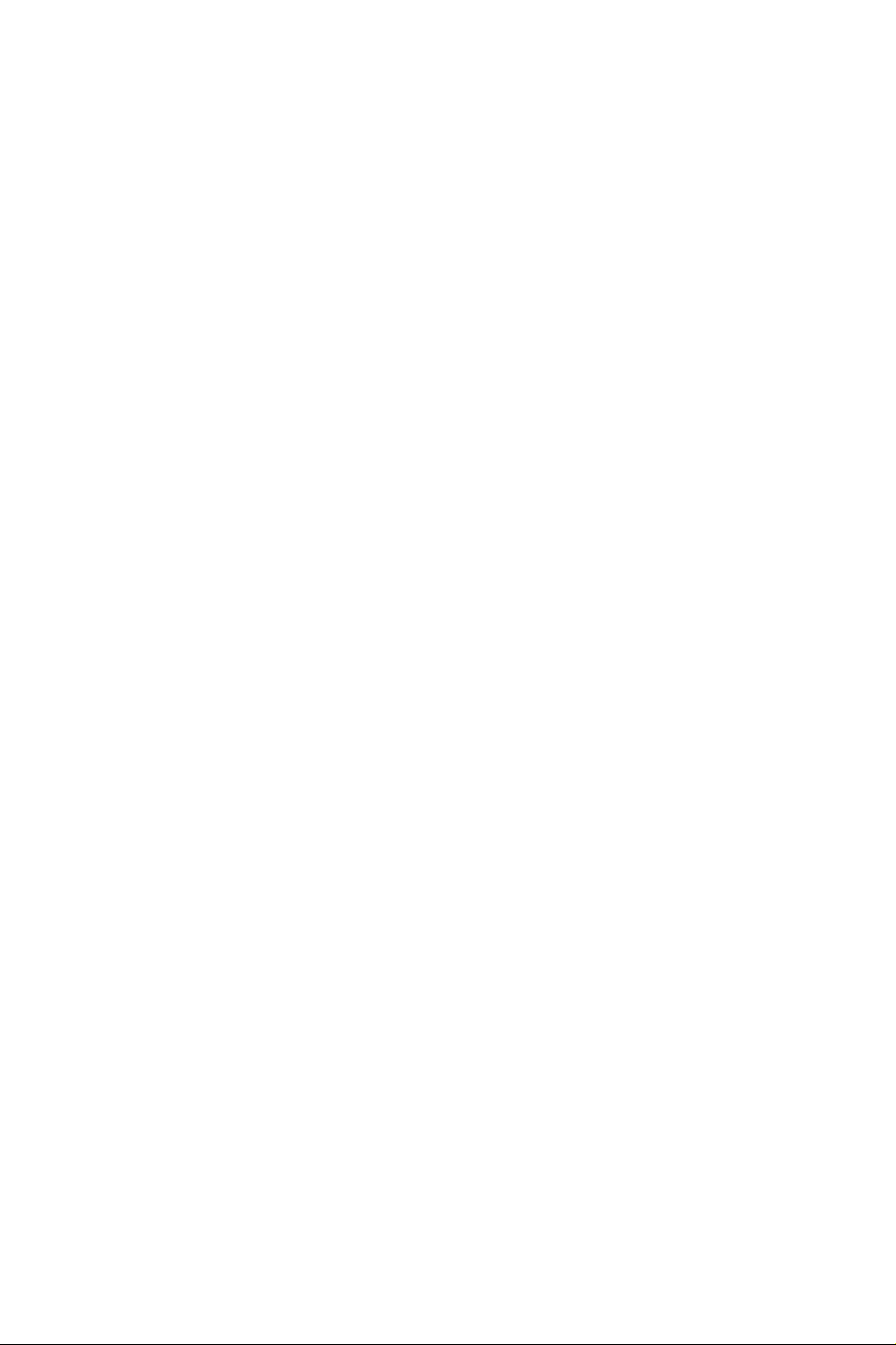
Page 3
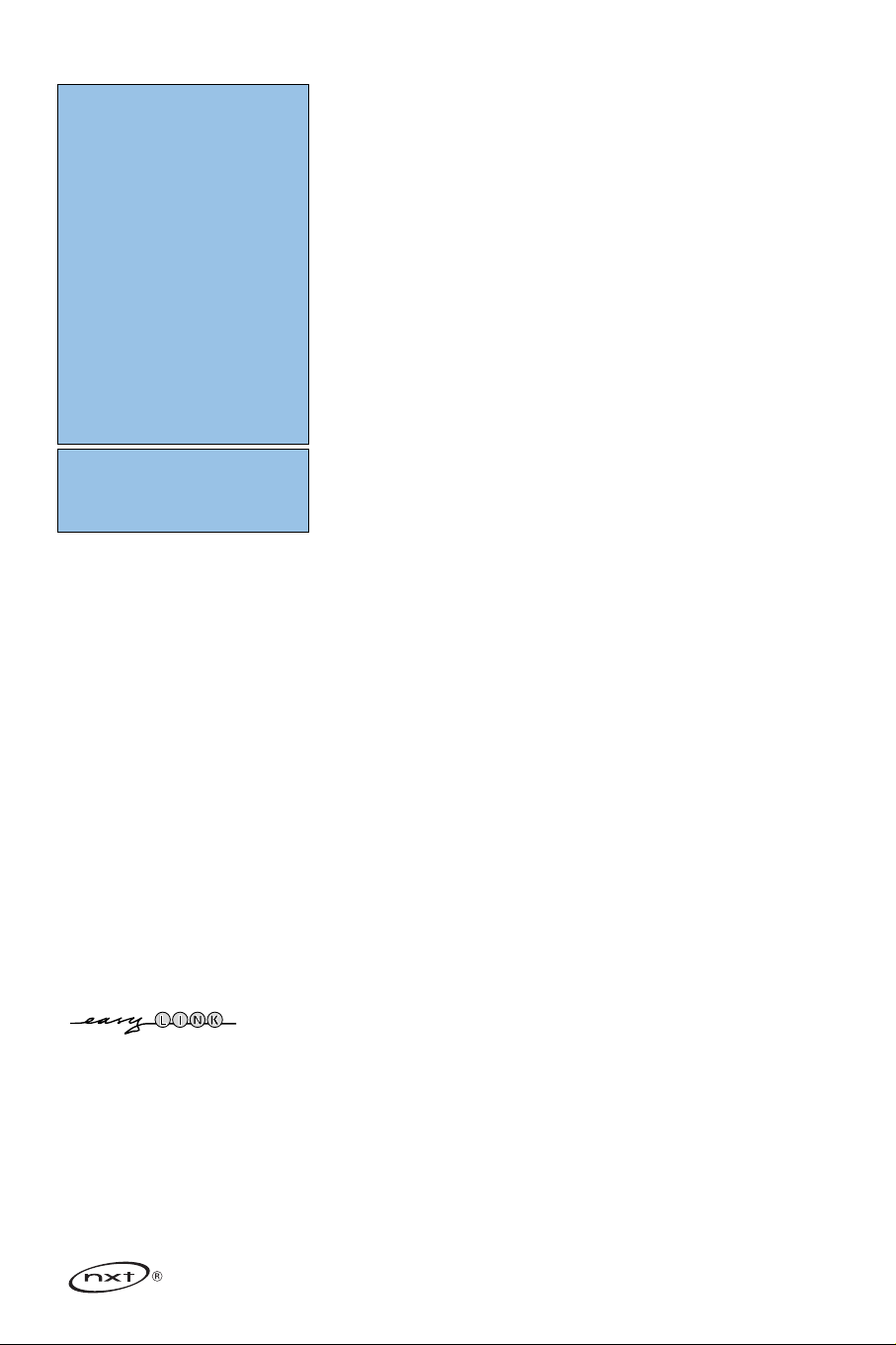
1
Indhold
EasyLink-finessen er baseret på et
”tryk kun én gang”-system. Det
betyder, at der udføres en lang
række funktioner på én gang i f.eks.
både TV-apparatet og
videobåndoptageren, hvis begge
apparater er forsynet med EasyLinkfunktion og forbundet til hinanden
med det Eurokabel, der er leveret
sammen med videobåndoptageren.
R
Når apparatet til sin tid
skal kasseres
Philips anstrenger sig meget for at
producere miljøvenligt til grønne
områder. Deres nye TV indeholder
materialer, der egner sig til
genbrug. Når apparatet derfor til
sin tid skal kasseres, skal det
afleveres til et af de steder, hvor
man har specialiseret sig i at
adskille kasserede apparater og
udtage de dele, der egner sig til
genbrug og dermed reducere
mængden af det materiale, der
bortkastes. TV'et indeholder et
(acceptabelt) lille indhold av
kviksølv. Overhold derfor de lokale
krav for bortkastning af affald og
kasserede genstande.
Hjælpe?
Hvis denne brugsanvisning ikke
giver svar på Deres spørgsmål,
eller hvis ‘Tips’ ikke løser et
eventuelt problem med TV'et, kan
De kontakte Deres lokale Philips
Kundecenter. Se i den lille
medleverede 'World-wide
Guarantee' folder.
Vær venligst parat til at opgive
type- og produkt-nummeret, som
findes på bagsiden af TVapparatet eller på emballagen, før
De ringer til Philips Kundecenter.
Model: 32/37/42PF9986
Product No: ...........................................
Rengøring af TV-skærmen
Se Tips, s. 24.
Som følge af løbende
produktforbedringer gælder denne
brugsanvisning med forbehold for
ændringer.
* NXT®is a trademark of New Transducers Limited
Forberedelser . . . . . . . . . . . . . . . . . . . . . . . . . . . . . . . . . . . 2
Knappen oven på TV-apparat . . . . . . . . . . . . . . . . . . . . . . . 2
Brug af fjernbetjeningen RC4302 . . . . . . . . . . . . . . . . . . . . 3
Brug af menuerne. . . . . . . . . . . . . . . . . . . . . . . . . . . . . . . . 5
Installering . . . . . . . . . . . . . . . . . . . . . . . . . . . . . . . . . . . . . 5
Valg af menusprog og land . . . . . . . . . . . . . . . . . . . . . . . . . 5
Lagring af fjernsynskanaler. . . . . . . . . . . . . . . . . . . . . . . . . 6
Automatisk installering 6
Manuel installering 6
Give navn 7
Programplacering 7
Valg af Favorit-programmer 7
Opsætning. . . . . . . . . . . . . . . . . . . . . . . . . . . . . . . . . . . . . . 8
Generel 8
Kilde 10
Dekoder 10
Demo . . . . . . . . . . . . . . . . . . . . . . . . . . . . . . . . . . . . . . . . 10
TV menu . . . . . . . . . . . . . . . . . . . . . . . . . . . . . . . . . . . . . . 11
Menuen Billede 11
Active Control 12
Lyd 12
Ambilight 12
Menuen Finesser 13
To-skærm / PIP / Multipip . . . . . . . . . . . . . . . . . . . . . . . . . 14
nexTView / Tekst-TV-oversigt . . . . . . . . . . . . . . . . . . . . . 15
Tænd og sluk for nexTView/Tekst-TV guide 15
nexTView guides 16
Billede/nexTView - Tekst-TV guide 16
Tekst-TV-oversigt 16
Grundfunktioner 17
Modtagelse og opdatering af nexTView-info 17
Tekst-TV . . . . . . . . . . . . . . . . . . . . . . . . . . . . . . . . . . . . . . 18
Tænd og sluk for tekst-TV 18
Valg af en tekst-TV-side 18
Forrige tekst-TV-side 18
Valg af tekst-TV-siden med indholdsoversigt 18
Valg af sideskift 18
Forstørrelse tekst-TV-siden 18
Billede/Tekst-TV 18
Hypertekst 18
Menuen Tekst-TV 19
Tidsindstillet side 19
Tilslutning af ekstraudstyr . . . . . . . . . . . . . . . . . . . . . . . . 20
Optager (vcr-dvd+rw) 20
Ekstra apparater (satellitmodtager, dekoder, DVD, spil etc.) 20
Tilslutninger på siden af TV’et 21
Multikanals surround-modtager 21
Tilslut eksterne subwoofer 21
Cinema Link Surround forstærker 21
Tilslutning af computeren 22
Valg af tilsluttet ekstraudstyr 22
Optagelse af DVD med EasyLink 22
Optagelse på en optager med EasyLink. . . . . . . . . . . . . . 22
Audio- og Videoudstyrtaster. . . . . . . . . . . . . . . . . . . . . . . 23
Page 4
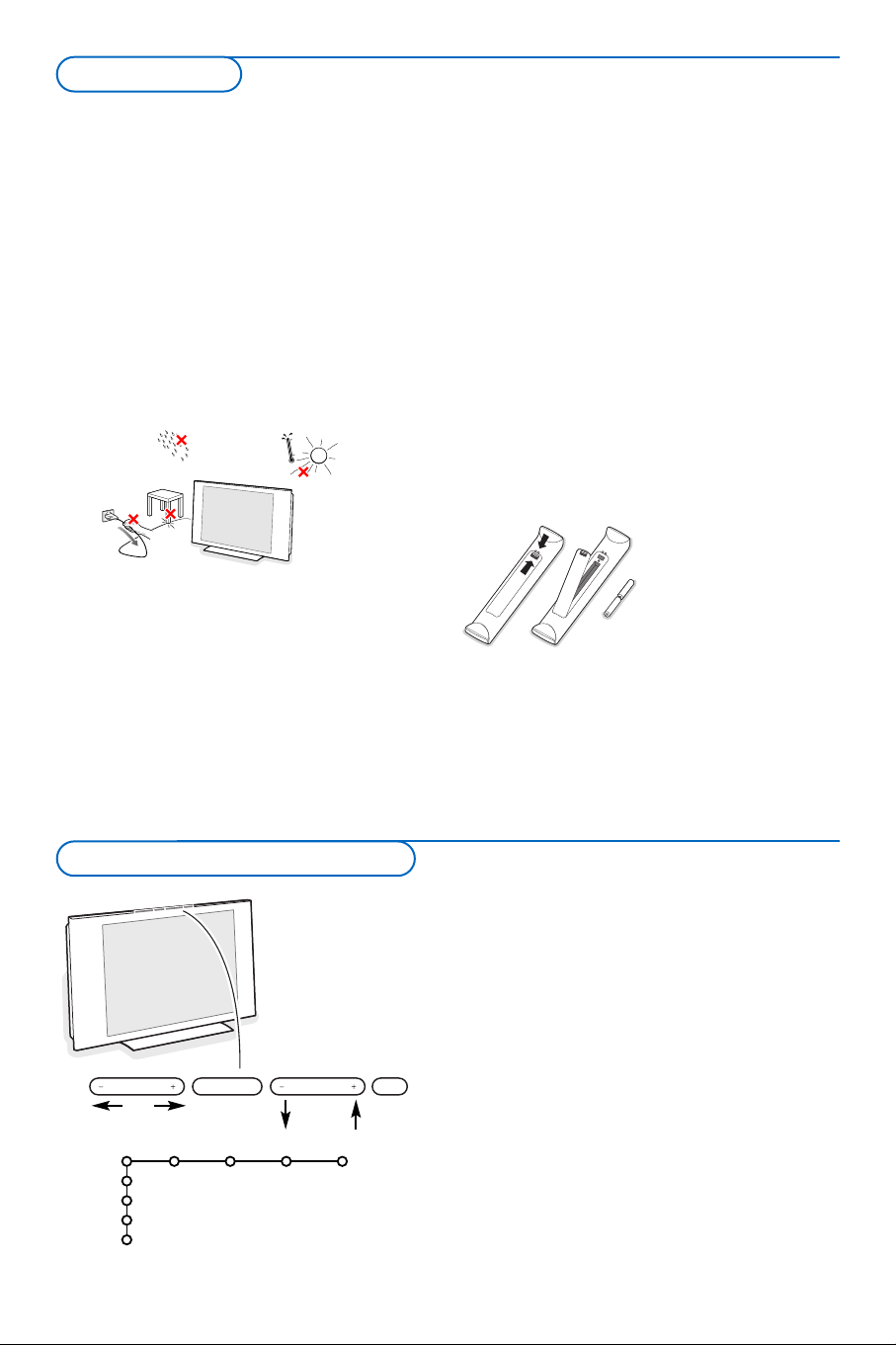
2
& Instrukser for montering på en væg/et bord
Afhængig af den købte fjernsynstype, bliver der
medleveret et vippearmsbræt eller stillads. Der
forefindes tillige en separat brochure med
forklaringer omkring monteringen.Vær sikker
på, at monteringen på væggen foretages i
overensstemmelse med sikkerhedsreglerne.
Fjernsynsapparatet (ekskl. forpakningen) vejer
nogenlunde 20 kg (32PF9986);
27 kg (37PF9986); 35 kg (42PF9986).
Obs: Andre (ikke medleverede) elementer er
optioner. Rådspørg din handler.
é Placer eller hæng tv'et op, hvor du vil, men sørg
for at der frit kan cirkulere luft igennem
ventilationsrillerne. Stil ikke modtagerboksen i
indelukkede omgivelser som f.eks. en bogreol
eller lign.
For at undgå farlige situationer må der ikke
anbringes levende lys som f.eks. sterinlys på
eller i nærheden af udstyret. Udsæt det heller
ikke for varme, direkte sollys, regn eller vand.
Undgå dryp eller sprøjt og anbring ikke
genstande med væske som f.eks. vaser med
vand på udstyret.
“ Sæt antennestikket i antenneindtaget x på
fjernsynets underside. De kan forbedre billedkvaliteten ved at anvende det medleverede
kabel.
‘ Angående tilslutning af Deres computer se s.22.
Angående tilslutning af andre eksterne
apparater se på side 20.
Hvis der opstilles en Cinema Link-kombination
(Cinema Link audiomodtager og/eller Cinema
Link videobåndoptager og/eller DVD-afspiller)
se i den separat brugervejledning, s. 27.
For at opnå bedst resultat bruges de
medleverede antennekabler mellem
modtagerboksen og videobåndoptageren samt
mellem videobåndoptageren og antennestikket.
( Sæt stikkene på den medleverede netledning
ind i netkontakten forneden på TV’et og i en
198-264V stikkontakt (som tændes).
For at undgå beskadigelse af netledningen hvilket kan forårsage brand eller elektrisk stød
- må TV-apparatet aldrig stilles ovenpå
ledningen.
§ Fjernbetjening: Sæt de 2 medleverede
batterier (type R6-1,5V) i som angivet.
De batterier, der er leveret
sammen med Deres nye TV,
indeholder ikke kviksølv eller
cadmium. Aflevér dem i
stedet for til Deres
forhandler eller et andet
officielt opsamlingssted for
brugte batterier.
è Tænd for TV’et:Tryk på netafbryderen B
oven på TV-apparat.
En indikator på fronten af TV’et og på skærmen
tænder. Hvis TV’et er i standby-stilling (rød
indikator):Tryk på
–P+ tasterne eller pa
B-tasten på fjernbetjeningen.
Hvis De har forlagt fjernbetjeningen, eller hvis den er
beskadiget, kan De fortsat regulére visse af basisindstillingerne med knapperne oven på TV-apparat.
Tryk på:
• V - eller + for at regulére lydstyrken;
•
-P/CH+ tasterne for at vælge TV-kanaler eller andre
kilder.
MENU tasten kan bruges til at kalde hovedmenuen
frem uden at bruge fjernbetjeningen.
Brug:
• V - og + tasterne samt
P/CH- og P/CH+ tasterne
for at vælge menuemner i de viste retninger;
•
MENU tasten for at bekræfte deres valg.
Bemærk:
Hvis menuen er aktiveret med
MENU tasten foroven på
TV’et, kan menuen kun fjernes ved at bruge
Afslut.
Gå til
Afslut og tr yk på MENU tasten.
TV
Opsætn.
Demo
Installér
Afslut
Billede Lyd Ambilight Finesser
MENU P/CHV
B
Knappen oven på TV-apparat
Forberedelser
Page 5
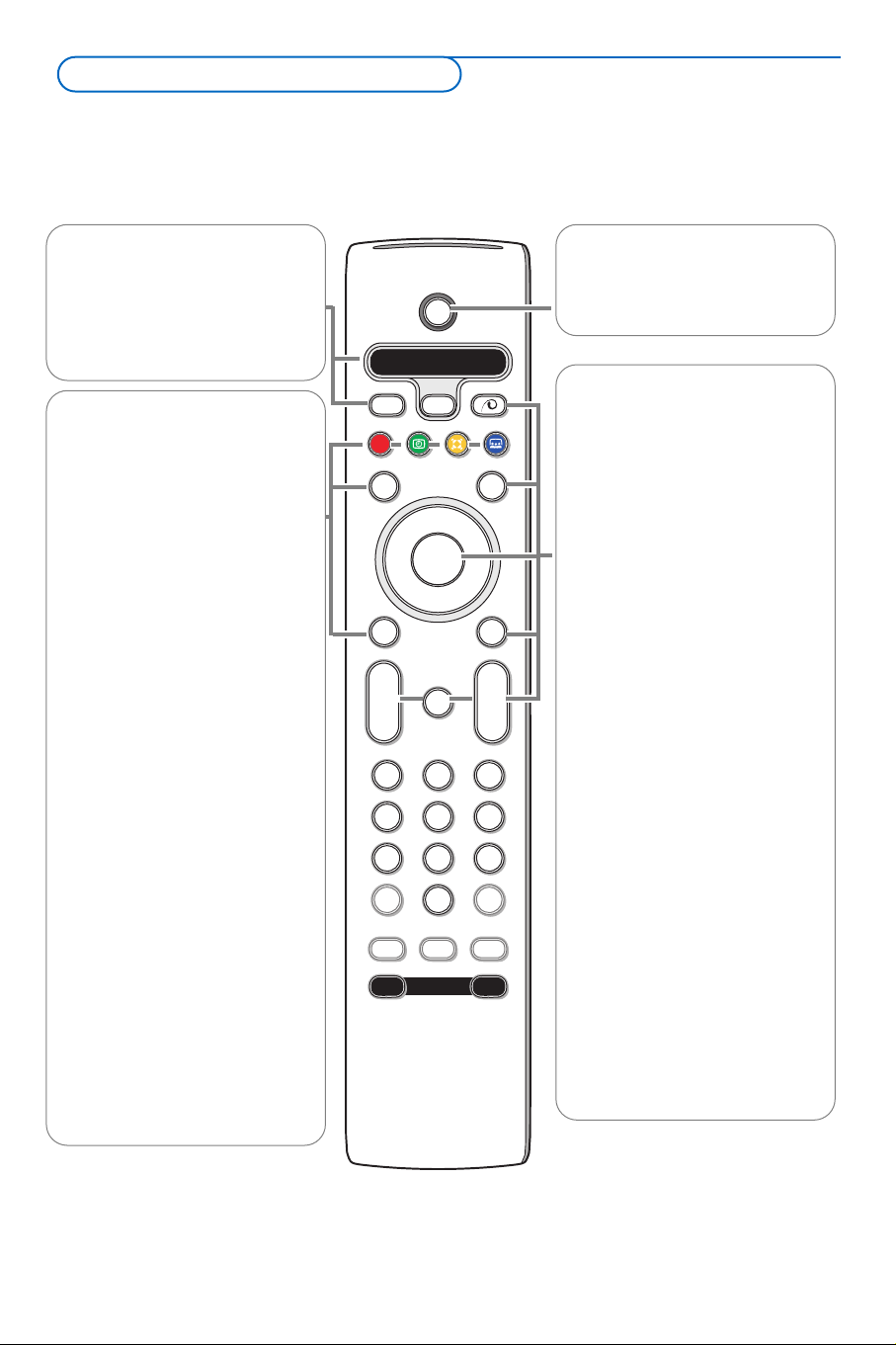
33
B Standby-stilling
Tryk for at tænde eller slukke for
TV’et. Der slukkes for apparatet,
og der lyser en rød
kontrollampe.
x Pixel Plus 2 demo sluk/tænd
• Tryk for at tænde eller slukke for
Pixel Plus 2 demo. På skærmen til
højre vises der nu Pixel Plus 2.
• Ved et længere tryk bliver der
vist en liste over de digitale
valgmuligheder og indstillinger.
Tryk markøren opad/nedad og
vælg en af indstillingerne.
Se også Menuen Billede og
Digitale muligheder, side 11.
b Tekst-tv sluk/tænd se s. 17
OK Tryk på denne knap
• for at aktivere Deres valg i
menuerne.
• for at se programlisten.
MENU
Hoved menu sluk/tænd
Se s. 5
V For at regulere på lydstyrken.
¬ For at afbryde lyden eller for at
genoprette den.
P Valg af TV-kanaler
For at gennemløbe de TV-kanaler
og andre kilder, der er lagret i
favoritlisten.
0/9 Ciffertasten
For valg af TV-kanaler.
Ved to-cifrede programnumre
skal andet ciffer indtastes, før
tankestregen forsvinder. For
hurtigt at skifte til en ét-ciffers
TV-kanal, holdes ciffertasten lidt
længere indtrykket.
Bemærk: For de fleste tasters vedkommende aktiveres funktionen, når der tr ykkes én gang på tasten.
Hvis der trykkes en gang til på tasten, deaktiveres funktionen. Hvis en tast kan bruges til flere muligheder, vises der
en lille liste.Tryk gentagne gange for at vælge det næste emne i listen. Listen forsvinder automatisk efter 6 sekunder,
eller hvis der trykkes på
OK.
Bemærk: I DVI-funktion kan kun nogle taster aktiveres.
B
bæ
¬
+
-
V
+
-
P
v
b
i
0
h
q
Select
AMP DVD/R TV SAT AUX
MENU
MODEON/OFF
Ambilight
123
456
789
0
Ò®‡π
º
Ì
†
Active Control
S
®
®
®
®
OK
®
®ºÒ‡π†
Audio- og Videoudstyrtaster
Se s. 23.
® Instant Optagelse
Se Optagelse med Deres optager
med EasyLink, s. 22.
U Klokkeslet
Tiden ses på skærmen
Q Surround-system
Incredible surround
Hvis De vælger Incredible
Surround i stereo stilling, får man
indtryk af, at højttalerne står
længere fra hinanden.
Virtual Dolby surround
Optimalt ved Dolby surroundsignaler. Gør det muligt at opleve
Dolby Surround Pro Logic-lyd,
som giver den rigtige lydeffekt
bagfra. Se Lydmenu, 3D effekt på
side 12.
Bemærk: Det samme valg kan
foretages i Lydmenu, surroundstilling på side 12.
Ì Cinema Go
Se s. 27.
æ NEXTVIEW sluk/tænd s. 15
S Fotofrys
For at fastfryse billedet.
Afhængigt af indgangssignalet er
funktionen måske ikke mulig.
AMP DVD/R TV SAT AUX
Se ‘Audio- og Videoudstyrtaster’
s. 23.
v Vælg andre eksterne
apparater
Se s. 19.
Brug af fjernbetjeningen RC4302
Page 6
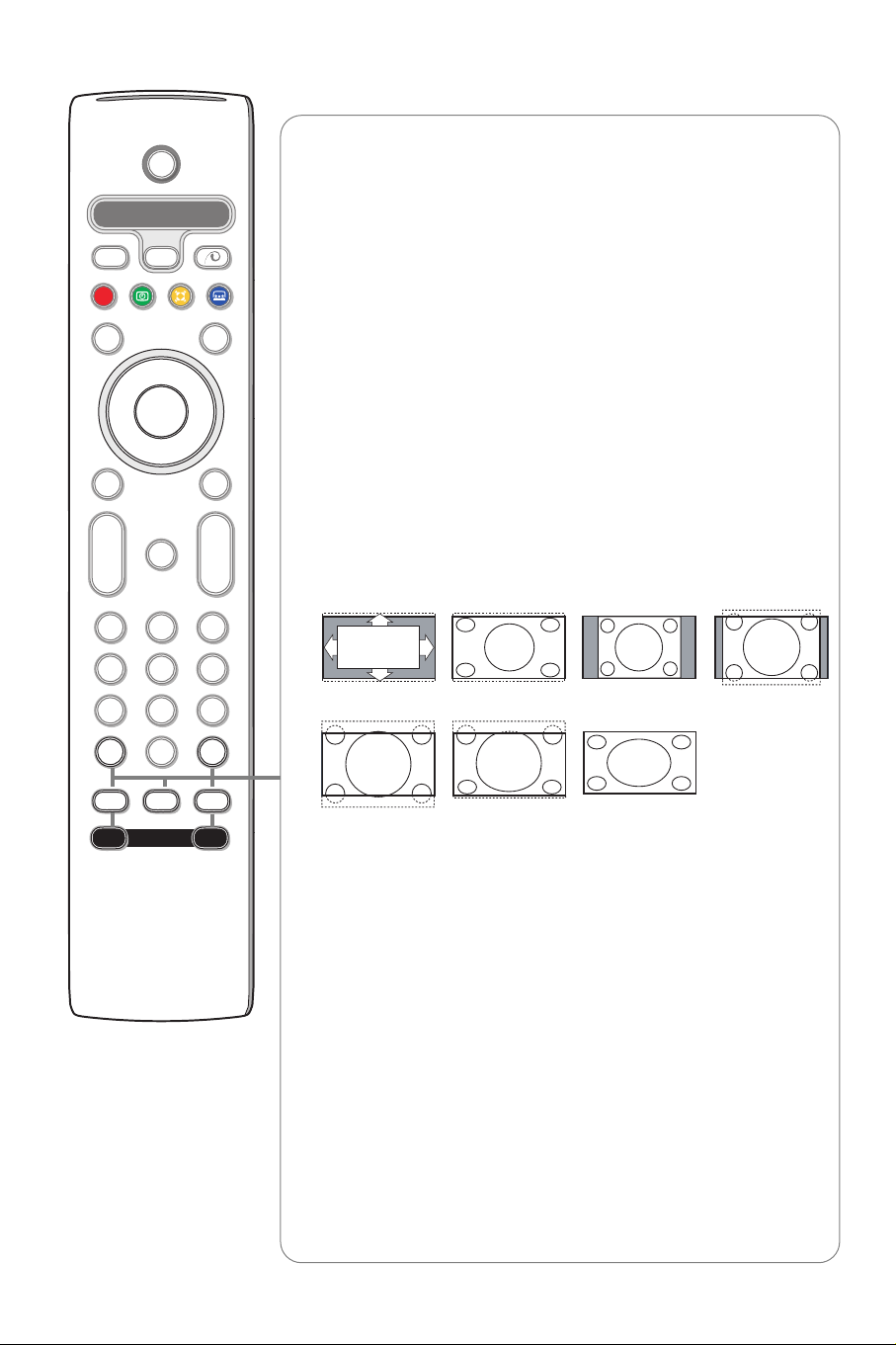
4
i Oplysninger på skærmen
Tryk for at gengive oplysningerne (hvis de findes) om den valgte
fjernsynskanal og om selve programmet.
Menu- og fjernbetjeningsoplysninger
Når menuen vises på skærmen, trykkes der på i for at se det valgte
tema. Når menuens oplysninger vises, trykkes der på en tilfældig tast (dog
ikke på tasterne for
MENU eller tal) for at vise oplysninger om
fjernbetjeningen.Tastens normale funktion bliver ikke udført.
0 Smart surf /
NEXTVIEW temaer
Med denne tast kan man nemt skifte mellem 2 og op til 9 forskellige TVkanaler eller andre kilder eller hurtigt vælge TV-programmer, hvis der
udsendes og modtages
NEX
TVIEW med definerede temaer. Se ”Generelt,
Smart surf” på side 8.
Tryk på
OK tasten eller vent til Smart surf displayet forsvinder af sig selv.
b To-skærm / PIP / Multipip se s. 8 og s. 14.
h Active control se s. 12.
q Billedformat
Tryk flere gange på denne tast eller flytte cursoren op/ned for at vælge et
andet billedformat:Auto-format, Super-zoom, 4:3, Filmformat 14:9,
Filmformat 16:9, Subtitle zoom eller Wide-screen.
Auto-format vil billedet automatisk fylde så meget på skærmen som
muligt. Hvis der er undertitler i den nederste sorte bundbjælke, gør "Auto
format" det muligt at se undertitlerne.
Hvis der er et TV-stationslogo i hjørnet af den øverste sorte bjælke,
forsvinder dette.
Super-zoom fjerner de sorte bjælker i siderne af 4:3 udsendelser med
minimale billedforstyrrelser.
Ved Filmformat, 14:9, Filmformat 16:9, Super-zoom eller Subtitle zoom
kan man tænde og slukke for underteksterne ved at flytte cursoren
op/ned.
Bemærk: Med signaler via
DVI-stikdåsen er der færre billedformater at vælge
imellem.
Ambilight se også s. 12.
• SLUK/TÆND Tryk for at tænde eller slukke for Ambilight
.Tryk
vedvarende på tasten for at gennemgå belysningsindstillingerne.
•
FUNKT. Tryk flere gange for at vælge en af de forudbestemte
belysningsindstillinger.
OBS: Sæt fjernsynet i stand by og gå over til Ambilight ”on”, så Ambilight
bliver aktiv. Kun på den måde er der færre funktioner til rådighed.
Auto-format Super-zoom 4:3 Filmformat 14:9
Filmformat 16:9 Subtitle zoom Wide-screen
OK
B
b
¬
+
-
V
+
-
v
b
i
0
h
q
Select
123
456
789
0
Ò‡ π
†
S
®
®
®
®
Active Control
æ
P
MODEON/OFF
Ambilight
®
º
MENU
Ì
AMP DVD/R TV SAT AUX
B
®
Page 7
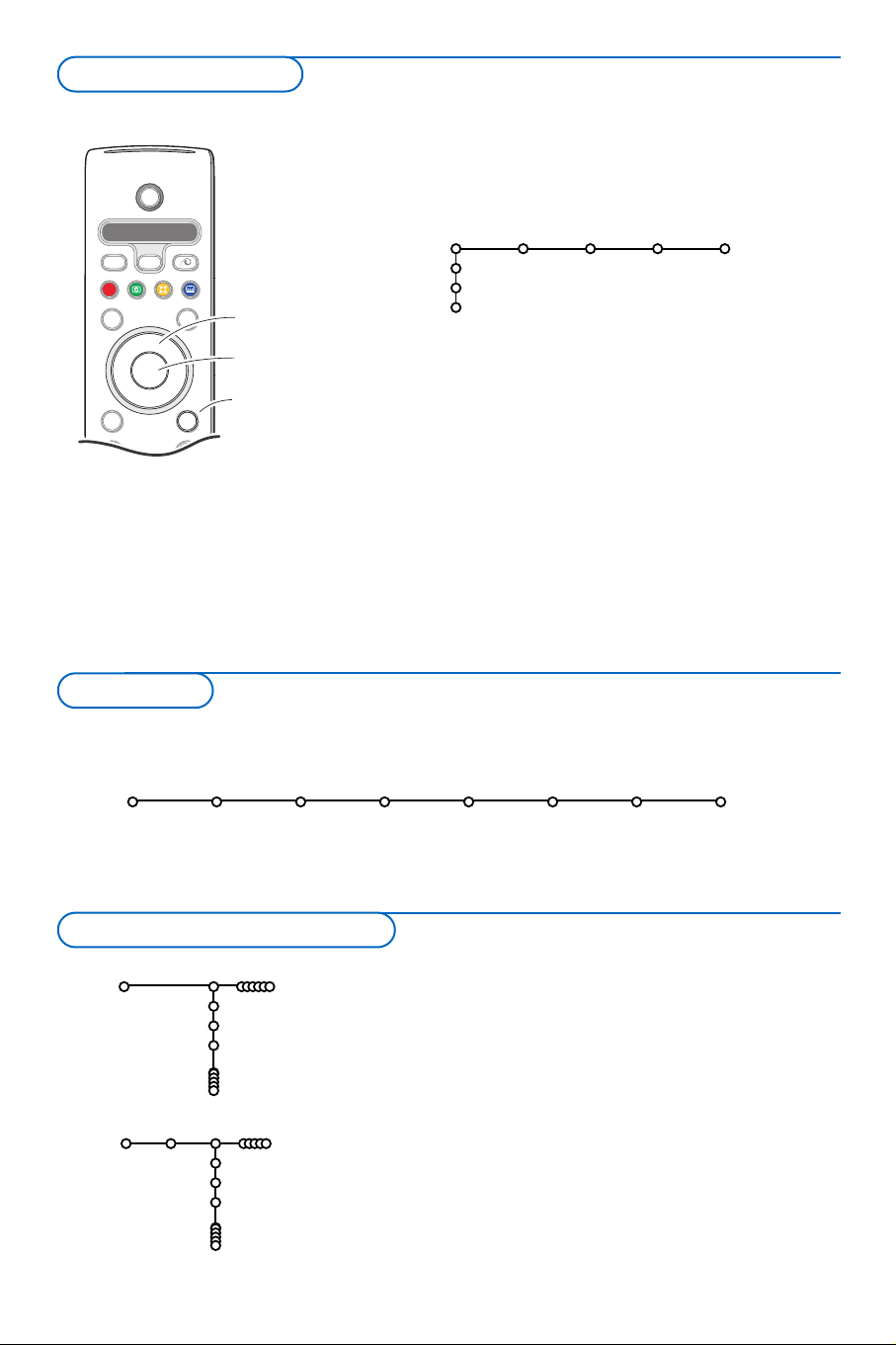
5
& Tryk på MENU-tasten på fjernbetjeningen for at kalde
hovedmenuen frem. Menuen kan til enhver tid forlades ved
igen at trykke på
MENU-tasten.
Bemærk: Hvis der er tilsluttet udstyr med Cinema Link, ses der
flere menuemner.
é Brug op/ned-cursoren til at vælge TV, Opsætning, Demo
eller Installering menu.
Vælg med venstre/højre cursortasten
Billede, Lyd,
Ambilight eller Finesser.
Bemærk: Nogle gange ses ikke alle menuer på skærmen
(indikeret med en klynge blå bolde). Brug ned- eller højrecursortasten for at se alle emnerne.
“ Vælg menuemne med venstre/højre-cursoren.
‘ Brug igen op/ned-cursoren til at vælge den kontrolfunktion,
der skal vælges eller reguleres på.
Bemærk: Emner som ikke er tilgængelige i øjeblikket, eller som
ikke er relevante, ses i lysegrå farve og kan ikke vælges.
b
¬
+
-
V
+
-
P
v
Select
Ò‡ π
†
S
®
®
®
®
æ
B
AMP DVD/R TV SAT AUX
º
MENU
OK
®
vælg menupunkt
aktivere
vende tilbage eller
slukke for menuen
& Tryk på MENU-tasten på fjernbetjeningen.
é Vælg Installér med ned-cursoren.
“ Vælg Sprog med højre-cursoren.
Følg instruktionerne på skærmen.
‘ Vælg det foretrukne sprog med op/ned-cursoren og bekræft
valget ved at trykke på
OK tasten.
( Vælg Land ved at flytte cursoren til højre.
§ Vælg det land De befinder Dem i og bekræft ved at trykke
på
OK tasten.
Hvis Deres land ikke er nævnt, vælges
Andre.
è Fortsæt derefter med Installér-menuen.
TV
Opsætn.
Demo
Installér
Billede Lyd Ambilight Finesser
Installér
Sprog Land Auto Manuel. Give navn Program- Favorit-
install. install. placering programmer
Installéringsmenuen indeholder følgende emner:
EasyLink
Hvis Deres videobåndoptager har indbygget EasyLink-funktion, overføres sprog, land og tilgængelige kanaler
automatisk til videobåndoptageren under installeringen.
Sprog
English
.....
Dansk
Installér
Land
Østrig
Belgien
Kroatien
Installér
Tryk på i tasten for at få
information om det valgte
menuemne
Valg af menusprog og land
Installering
Brug af menuerne
Page 8
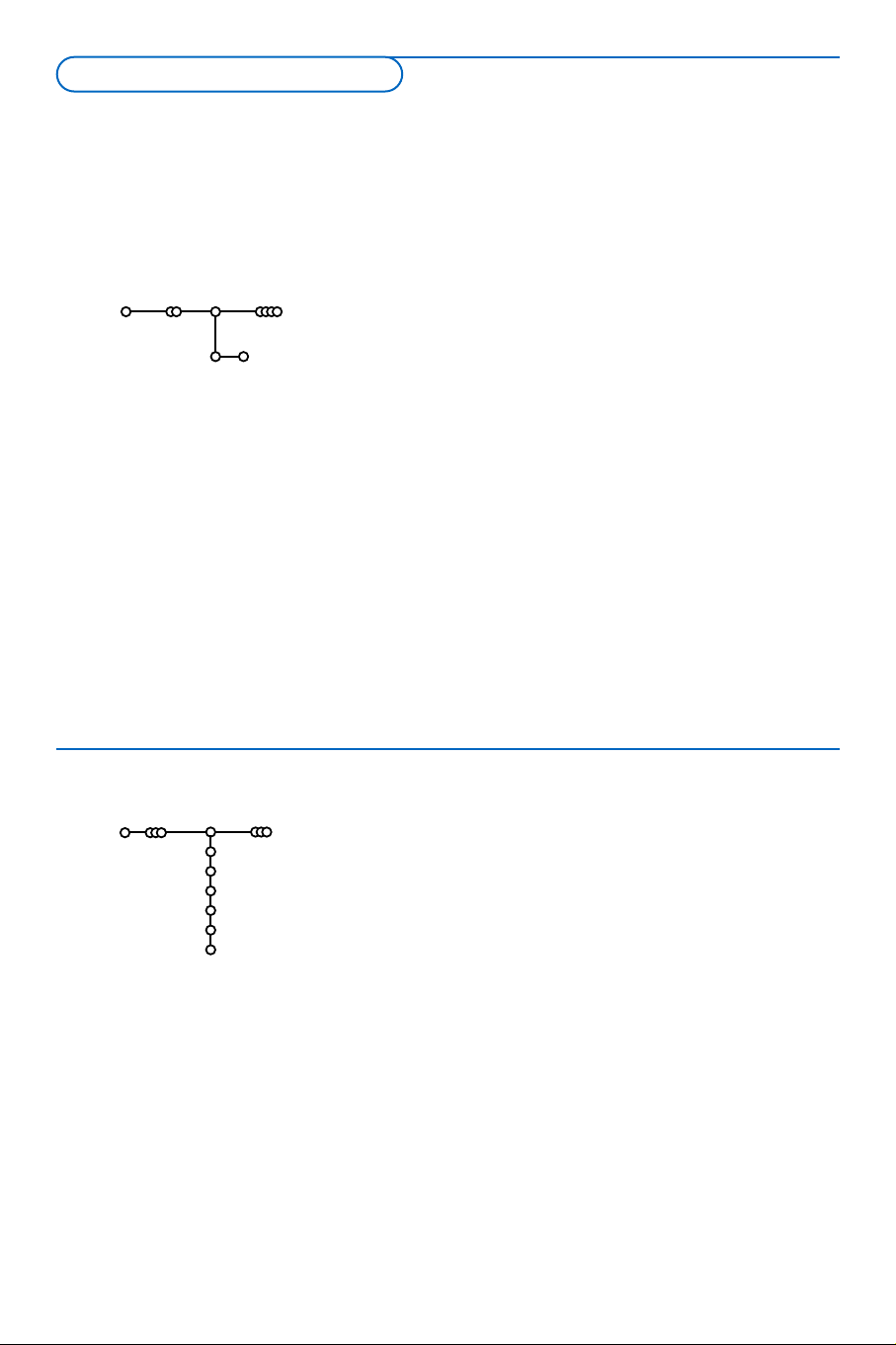
6
& Vælg Automatisk installering i installérings-menuen.
Bemærk: Alle kanaler skal være låst op for at kunne foretage
automatisk indlæsning. Hvis De bliver bedt om det, skal De
indtaste Deres PIN-kode for at låse alle kanaler op. Se kapitlet
om TV, menuen med finesser, "Børnelås" på side 13.
é Flytte cursoren ned.
Label’en for den automatiske programmerings-mulighed
Start ses.
“ Flytte cursoren til højre.
‘ Meldingen Søgning ses, og den øjeblikkelige situation for
den automatiske programmering vises. Når den automatiske
indlæsning er færdig, flytter pukken sig igen til Installéring.
Hvis der registreres et kabelsystem eller en TV-kanal, der
udsender ACI (automatisk kanal-indlæsning), vises der en
programliste. Hvis der ikke udsendes ACI, nummereres
kanalerne i henhold til det valgte sprog og land.
Kanalerne kan tildeles andre numre ved at bruge
Programplacering, se side 7.
Det kan hænde, at kabeludbyderen eller TV-kanalen viser en menu
med udsendelses-valgmuligheder. Layout og emner er defineret af
kabeludbyderen eller TV-kanalen.Vælg med cursoren og tryk derefter
på
OK tasten.
Efter der er valgt og indtastet korrekt sprog og land, kan der opsøges, indlæses og lagres TV-kanaler på to
forskellige måder:Automatisk indlæsning eller manuel indlæsning (opsøgning kanal for kanal).
Vælg det ønskede med højre-cursoren.
Auto install.
Installér Start
Installér
Opsøgning og lagring af TV-stationer foregår kanal pr. kanal.
De skal udføre
hvert enkelt trin.
& Vælg Manuel install. i installerings-menuen.
é Flytte cursoren ned.
Følg instruktionerne på TV-skærmen.
Bemærk: Søgning eller direkte valg af en TV-kanal
Dersom De kender frekvensen eller C- eller S-kanalnummeret,
kan De indlæse den direkte med ciffertasterne 0 til 9 (e.g. 048).
Tryk på ned-cursoren for at starte.
Gentag for at søge efter andre fjernsynskanaler efter du har
indkodet den valgte kanal.
Manuel install.
Installér
Valg af funkt.
System
Program
Søg
Finjustering
Indlæs
Manuel installering
Automatisk installering
Lagring af fjernsynskanaler
Page 9
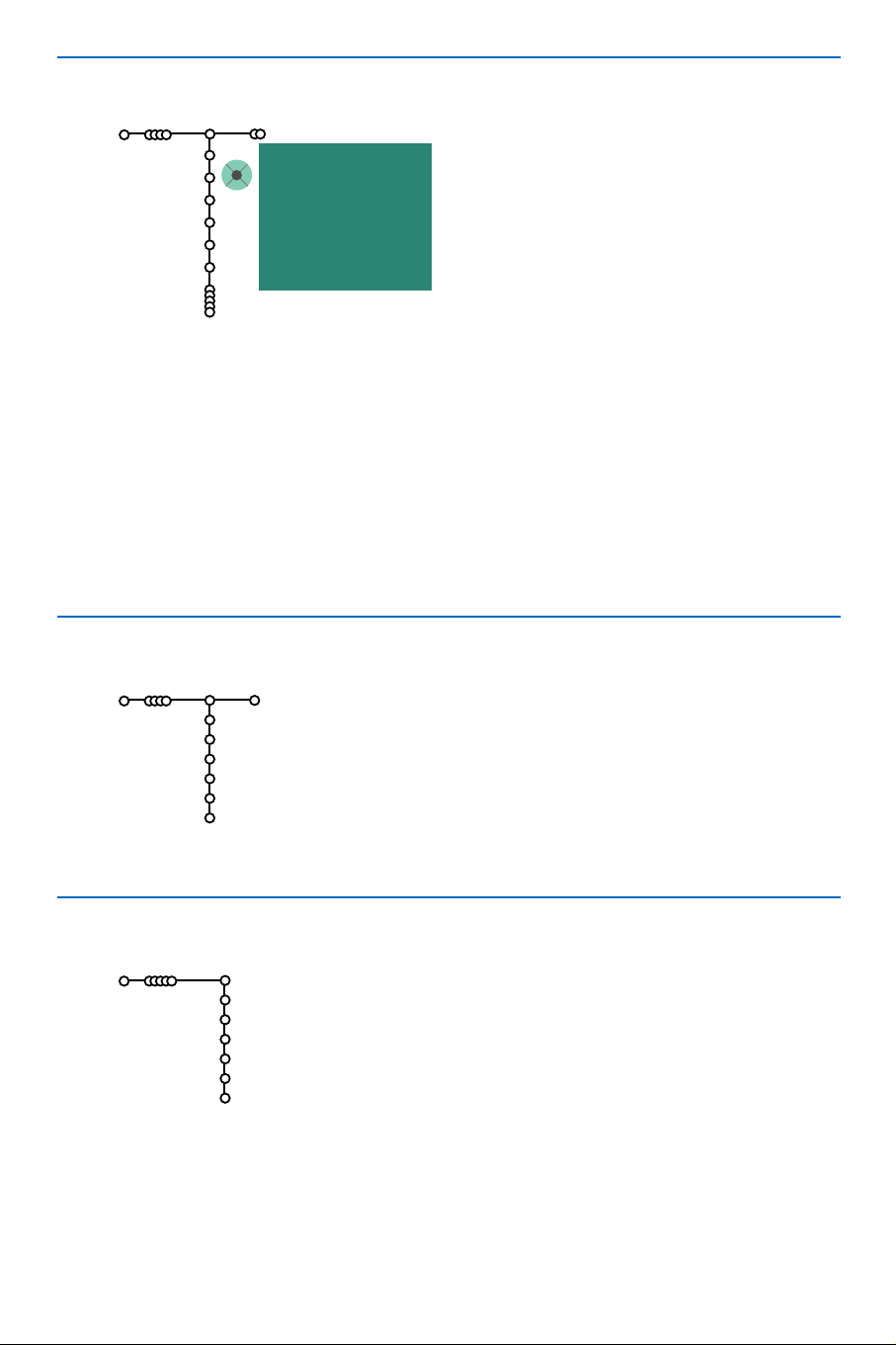
7
Alt efter ønske kan de indlæste og lagrede TV-kanalers rækkefølge
ændres.
& Vælg Programplacering i menuen Installér.
é Følg instruktionerne på TV-skærmen.
& Vælg Favorit-programmer i menuen Installér.
é Vælg programnummer med op/ned-cursoren.
“ Vælg Ja eller Nej ved at flytte cursoren til højre.
‘ Gentag trin é og “ for hver TV-kanal eller eksternt apparat,
der skal eller ikke skal gøres til en favoritkanal eller et
favoritapparat.
Programaplacering
Installér
BBC1
BBC2
TV1
CNN
ARD
NED 1
Favorit-programmer
Installér
Ja
Ja
Nej
Ja
Ja
Nej
BBC1
BBC2
TV1
CNN
ARD
NED 1
Valg af Favorit-programmer
Programplacering
Det er muligt at ændre på et navn, der er lagret i
hukommelsen, eller give en TV-kanal navn, hvis det
ikke endnu er indlæst i hukommelsen. Et navn på
maks. fem bogstaver eller tal kan indtastes for at
definere programnummeret (0 til 99) eller et
eksternt apparat.
& Vælg Give Navn i menuen Installér og tryk på
ned-cursoren.
é Vælg TV-kanalens programnummer.
Bemærk: Hold op/ned-cursoren nedtrykket for at
gennemløbe programlisten.
“ Tryk på højre-cursoren.
På skærmen ses et tastatur.Tryk på højrecursoren for at komme ind i tastaturet.Tryk på
op/ned, venstre/højre-cursoren for at vælge den
første karakter (bogstav/tal) og tryk derefter
OK. Brug samme procedure for at indtaste de
næste karakterer.
Et ophold indtastes ved at vælge
Mell. rum.En
forkert indtastet (lysende) karakter kan slettes
igen ved at vælge
Slet.Vælg Skift for at få vist
stor eller små bogstaver i tastaturet.Vælg
Speciel for at få vist specielle karakterer i
tastaturet. Bekræft ved at trykke
OK.
‘ Tryk gentagne gange på venstre-cursoren når
den valgte kanal eller det valgte eksterne
apparat er navngivet.
( Vælg et nyt programnummer og gentag trin “
til ‘.
Give navn
pπ
® Mell. rum ® Slet
ABCDEFG 123
HIJKLMN 456
OPQRSTU 789
VWXYZ 0
® Skift ® Speciel
Give navn
Installér
VCR1
BBC1
BBC2
CNN
TVE
.....
Page 10
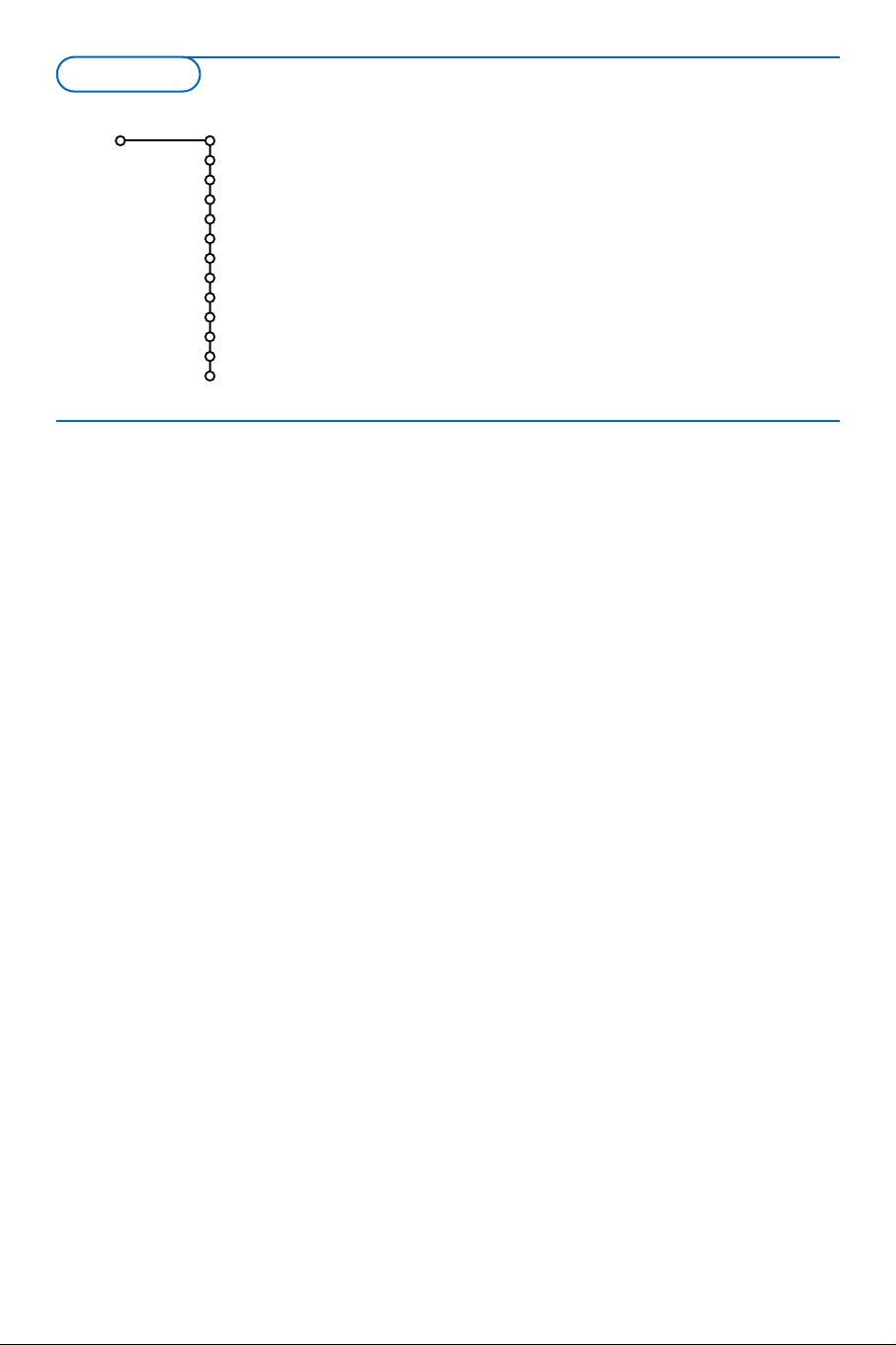
8
I denne menu kan der ændres på de indstillinger,
der mere sjældent reguleres på end andre.
Menu-baggrund
Vælg
Ja eller Nej for at tænde eller slukke for
menubaggrunden.
Smart surf
& Vælg Smart surf.
é Med venstre/højre-cursorent, vælg
•
2 programmer hvis De med 0 tasten
ønsker at kunne skifte mellem den
igangværende kanal og den forrige valgte kanal,
•
9 programmer hvid De med 0 tasten
ønsker at kalde en liste frem med 9 kanaler, der
kan vælges,
•
Temaer hvis det ønskes, at man med 0
tasten hurtigt kan vælge TV-programmer, når
der udsendes
NEXTVIEW med definerede
temaer.
For at tilføje/fjerne en kanal eller et
andet apparat til/fra listen over de ni
programmer:
Stil ind på den kanal eller kilde der skal tilføjes
eller fjernes.Tryk på 0 tasten.Tilføj/Fjern
kanalen/kilden ved at trykke på højre-cursoren.
Bemærk: Hvis der allerede er 9 kanaler/kilder i
oversigten, vil den nederste i oversigten blive fjernet"
PIP-format
Denne menu gør det muligt at vælge det
foretrukne format, som da kan ses ved at skifte
mellem tændt og slukket ved at trykke på b
tasten.
& Vælg PIP-format med ned-cursortasten.
" Tryk på højre-cursoren.
" Vælg To-skærm, PIP, PIP 3 eller PIP 6 med
ned-cursortasten
Når to-skærms-funktionen er aktiveret med
b tasten på fjernbetjeningen:
• Når der er valgt
To-skærm, deles TV-skærmen
op i to lige store dele.
• Når der vælges
PIP, bliver der vist billeder over
hele skærmen samt en PIP-rude øverst.
• Når der er valgt
PIP 3 eller PIP 6, vises
fjernsynets hovedskærm sammen med PIP3eller PIP6-skærmen.
Fabriksindstilling
Dette nulstiller billed- og lydstillingerne til de
fabriksvalgte indstillinger, men kanalinstallationerne ændres ikke.
NEXTVIEW-udbyder
Vælg en TV-station der sender
NEXTVIEW data.
Se på side 15 hvordan De bruger NEXTVIEWfunktionen.
Opsætningsmenuen indeholder punkter, so kontrollerer TVapparatets funktioner og finesser samt andre tilsluttede
servicemuligheder og eksternt udstyr.
I den
Generelle menu kan der ændres på de indstillinger, der mere
sjældent reguleres på end andre.
Kilde-menuen gør det muligt at vælge kilde.
I den
Dekoder-menu kan De vælge ét eller flere programnumre for
modtagelse af kodede udsendelser.
Tryk på i tasten for at få information om det valgte
menuemne?
Generel
Menu-baggrund
Smart surf
PIP-format
Fabriksindstilling
(
NEXTV
IEW-udbyder)
OSD
Programtitel
Tekst-TV 2.5
Auto surround
Subwoofer
Intelligent lys
Indstil/Ændre kode
Opsætn.
Generel
Opsætning
Page 11
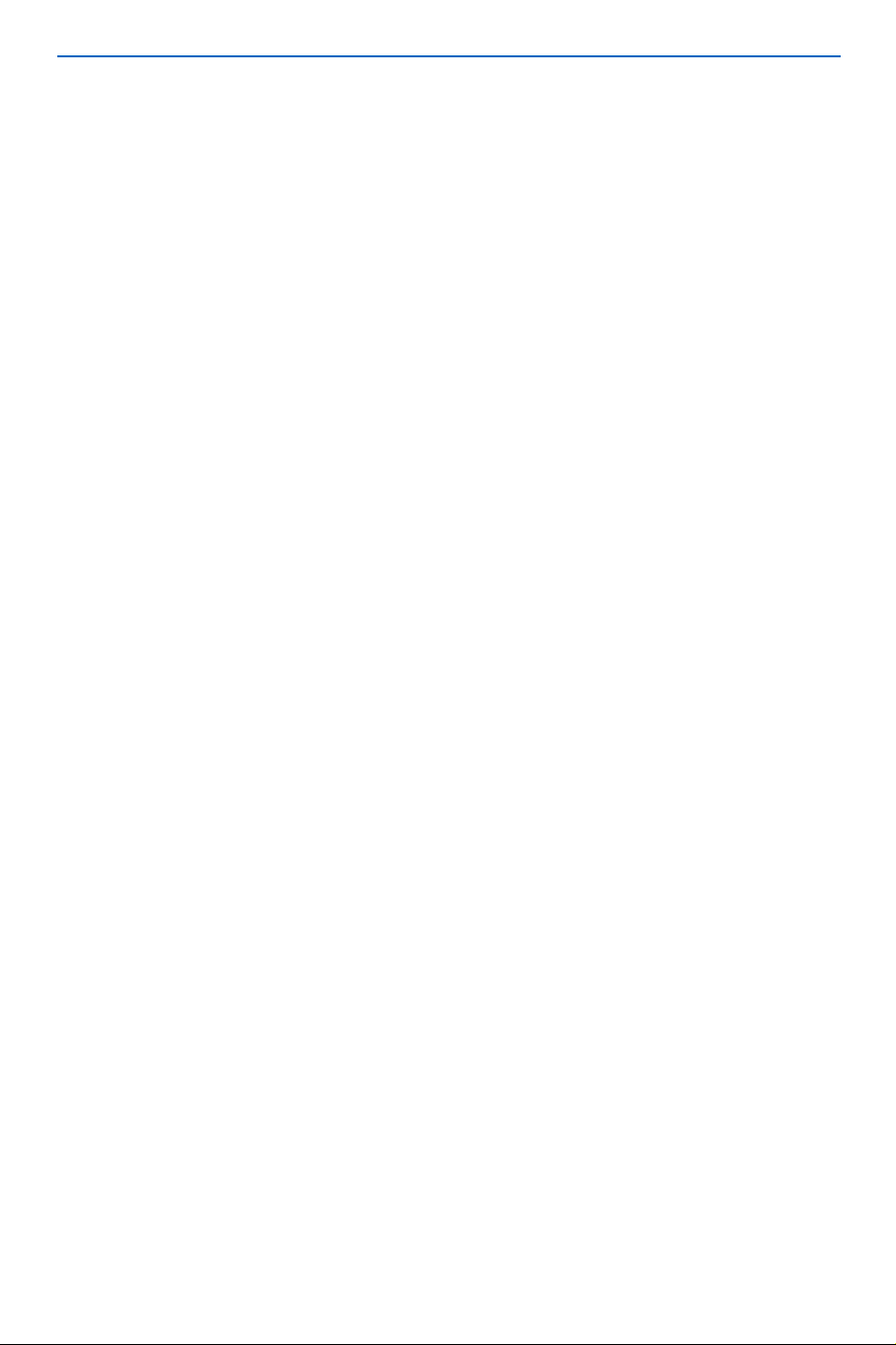
9
OSD (On Screen Display)
& Vælg OSD.
é Vælg Normal for konstant visning af
programnummer på skærmen og udvidet TVkanal- og programinformation. Vælg
Minimum
for at få vist reduceret kanalinformation.
Bemærk: Hvis der er tændt for undertekster (se
afsnittet Finesser på side 13), er det ikke muligt at
få vist program-nummeret.
Programtitel
Vælg
Programtitel Ja eller Nej.
Når der er valgt
Ja, og der vælges et TV-
program eller trykkes på i tasten på
fjernbetjeningen, viser en TV-kanal som
udsender tekst-TV måske navnet på kanalen
eller programtitlen. Når der er valgt
Nej, ses
programtitlen kun, hvis der trykkes på i
tasten og ikke, når der er valgt en TV-kanal.
Tekst-TV 2.5
Visse TV-stationer udsender mulighed for på
tekst-TV at se flere farver, andre baggrundsfarver og pænere billeder.
& Vælg Tekst-TV 2.5.
é Tryk på højre-cursoren for at vælge Tekst-TV
2.5 Tænd
for at kunne bruge denne finess.
“ Tryk igen på højre-cursoren for at vælge Tekst-
TV 2.5 Sluk
hvis der ønskes et mere neutralt
tekst-TV layout.
Valget gælder for alle TV-kanaler, der udsender
tekst-TV 2.5.
Bemærk: Det kan tage nogle sekunder, før tekst-TVudsendelsen skifter over til tekst-TV 2.5.
Auto Surround
Fra tid til anden udsender TV-stationerne
specielle signaler sammen med surroundlydkodede programmer.TV’et skifter da
automatisk over til den bedste surroundlydfunktion, når der er tændt for
Auto
Surround Tænd
.
Subwoofer
Vælg Ja efter at have installeret en ekstern
subwoofer. Se Tilslutning af ekstraudstyr, Tilslut
ekserne subwoofer, side 21.
Intelligent lys
Vælg
Ja, hvis du ønsker, at de blå lys i
knapperne oven på fjernsynet lyser op i nogle
få sekunder, hvis nogen befinder sig på 1-1,5
meters afstand fra fjernsynet.
Bemærk: Da den intelligente belysning er baseret
på refelektion fra elementer i bevægelse, vil disse
optræde forskelligt afhængig af omgivelserne og af
tøjets type og farver.
Indstil/Ændre kode
Børnesikring-finessen (se afsnittet TV,
Opsætning på side 13) gør det muligt at låse
kanaler for at forhindre, at børn kan se
programmer fra disse. For at se på en kanal, der
er låst, skal der først indtastes en adgangskode.
Menuemnet Indstil/Ændre kode gør det muligt
at oprette eller ændre et personligt
identifikationsnummer (PIN-kode).
& Vælg Indstil/Ændre kode.
é Hvis der ikke allerede eksisterer en kode, fås
menuemnet
Indstil kode. Hvis der tidligere er
indtastet en kode, fås menuemnet
Ændre
kode
.Følg instruktionerne på TV-skærmen.
Vigtigt: Hvis man har glemt sin kode!
& Vælg Ændre kode i menuen Generel og tryk
på
OK tasten.
é Tryk på højre-cursortasten og indtast koden
8-8-8-8.
“ Tryk igen på cursortasten og indtast en ny
personlig 4-cifret kode. Den gamle kode er nu
slettet og erstattet af den nye.
Page 12

10
Hvis De har tilsluttet en dekoder eller en
descrambler, se side 17, kan De vælge ét eller flere
programnumre for modtagelse af kodede
udsendelser.
& Vælg Dekoder med højre-cursoren.
é Vælg Program.
“ Vælg det programnummer som det program,
der kommer fra dekoderen, er lagret på.
‘ Vælg Dekodning.
• Vælg den euroconnector som De har
tilsluttet Deres dekoder til:
Sluk, EXT1 eller
EXT2.
• Vælg
Sluk hvis De ikke ønsker, at det valgte
programnummer skal aktiveres som et
forvalgt dekoderprogram.
Bemærk: Vælg
EXT2 hvis der er tilsluttet en dekoder til
Deres EasyLink videobåndoptager
Dekoder
Program
Dekodning
Opsætn.
Demo-menuen gør det muligt at få vist TV-finesser
separat eller i kontinuerlig rækkefølge.
Ved gennemgang af alle Ambilight’s muligheder bliver
hver funktion vist i ti sekunder. Før der skiftes til næste
funktion, slukker lampen og lyser op igen for næste
funktion.
Hvis der er valgt
Auto demo, vil demo-funktionen
automatisk vise alle finesser i en kontinuerlig
rækkefølge.Auto demo stoppes ved at trykke på en
af cursor-tasterne.
Hvis der valgt en finesse, vil denne specielle finesse
blive demonstreret én gang, derefter forsvinder
Demo-menuen.
Bemærk: Forhandler-demofunktionen er ikke en del af
den automatiske sekvens og kan kun aktiveres særskilt.
Auto demo
......
Forhandler-demo
- Digit. muligheder
- Lysføler
- 3D Y/C Kam-filter
TV
Opsætn.
Demo
Installér
Demo
Dekoder
Kilde
Denne menu gør det muligt at vælge et af de
apparater, der er tilsluttet til de eksterne indgange.
& Tryk på højre-cursoren for at indtaste en liste
med navne på det eksterne udstyr, der er
tilsluttet de valgte indgange.
é Vælg det eksterne apparat med op/ned-
cursoren.
Når der er valgt en kilde, f.eks.DVD, vælges denne
kilde automatisk, når fjernbetjeningen er indstillet
på DVD (se side 3), og der trykkes på v tasten
på fjernbetjeningen.
Midter-indgang - Midter In vol
Hvis der er tilsluttet en surround-modtager til
TV’et, se s. 21, kan TV’ets højttalere fungere som
midterhøjttaler, så en separat midter-højttaler ikke
er nødvendig.
Vælg
Midter-indgang Tænd.
Når der er valgt
Tænd, kan lydstyrken i
midterindgangen reguleres med venstre/højre
cursortasterne for at korrigere for forskelle
mellem den eksterne audiomodtager og
højttalerne.
Bemærk: Dette er ikke tilfældet med en Cinema Link
surround-modtager.
Kilde
EXT1
EXT2
EXT3
DVI-I
Side
Midter-indgang
Midter In vol.
Opsætn.
Page 13

11
& Tryk på højre-cursor-tasten for at vælge
Billede.
é Vælg menupunkt ved at flytte cursoren op/ned.
“ Regulér på indstillingerne med venstre/højre
cursorne eller gå ind i listen med
undermenuemner med højre-cursoren.Vælg
undermenuemne med op/ned-cursorne.
Bemærk: For at ændre menubaggrunden før der
reguleres på billed-indstillingerne se afsnittet Valg af
TV-opsætning, Generelt på side 8.
Smart-billede
Vælg
Smart-billede for at få vist en liste over
foruddefinerede billedindstillinger, som hver
svarer til specificerede fabriksindstillinger.
Personlig refererer til de personligt valgte
billedindstillinger i billedmenuen.
Bemærk: Dette Philips Flat TV er blevet indstillet på
fabrikken, hvor der typisk anvendes lysstofrør i
produktionen. Da dit hjem efter al sandsynlighed
ikke vil have belysning som en fabrik, vil vi anbefale,
at du gennemgår de forskellige Smart-billede
funktioner for at finde den indstilling, du synes, der
er den bedste, når du skal se fjernsyn. De fleste
synes, at Naturlig er det bedste og mest naturlige
valg.
Digitale muligheder
Pixel Plus 2 er den mest ideelle stilling. Det
fordobler den vandrette opløsning og forøger
antallet af linier med 33%. Man kan overveje at
vælge Movie Plus, hvis en lyseffekt giver
forstyrrelser. Afhængig af ens ønske må man
selv vælge Progressive scan.
Dynamisk kontrast
Indstiller det niveau, hvor TV'et automatisk
forstærker punkterne i mørke, mellem og lyse
områder i billedet.
DNR
Dette indstiller det niveau, hvor støjen måles
og reduceres i billedet.
Fargeforbedring
Dette gør farverne mere stærke og forbedrer
opløsningen i lysere farver.
Farvenuance
Dette kompenserer farveforskelle i NTSCindkodede udsendelser.
Billedformat
Hermed justeres billedets størrelse, afhængigt
af det udsendte billedformat og Deres
foretrukne indstillinger.
Se også Brug af fjernbetjeningen, Billedformat,
side 4.
Tryk på MENU tasten på fjernbetjeningen for at kalde hovedmenuen frem.
Bemærk: Afhængigt af indgangssignalet kan et eller flere menupunkter måske ikke vælges.
Tryk på i tasten på fjernbetjeningen for at få information om det valgte menuemne.
Billede Lyd Ambilight Finesser
Smart-billede
Kontrast
Lys
Farve
Skarphed
Farvetone
Digit.muligheder
Dynamisk kontrast
DNR
Farveforbedring
(Farvenuance)
Billedformat
TV
Menuen Billede
TV menu
Page 14

12
V’et måler og korrigerer hele tiden alle modtagede
signaler for at kunne gengive det bedst mulige
billede på skærmen.Ambilight-sensoren tilpasser sig
indstillingerne afhængig af rummets belysning (dog
kun hvis der er valgt Medium eller Maximum i den
aktive kontrolværdi).
& Tryk på h tasten på fjernbetjeningen.
OBS: Sluk for alle menuer på skærmen.
é Den aktive kontrolmenu ses.
“ Tryk på op/ned-cursortasten for at vælge de
aktive kontrol-niveauer:
Sluk, Minimum,
Medium eller Maximum.
Billedindstillingerne optimeres hele tiden
automatisk, vist med bjælker. Menuemnerne kan
ikke vælges.
‘ Tryk på højre-cursortasten for at vælge Smart-
billede
.
( Tryk på op/ned-cursortasten for at vælge en af
de foruddefinerede billedindstillinger.
§ Tryk på højre-cursortasten for at vælge Aktivt
display
.
è Tryk på op/ned-cursortasten for at vælge Vis
bjælker, en af to-skærms demonstrationerne
eller Sluk.
Når der vælges Dynamisk kontrast, Pixel Plus 2,
DNR (digital støjreduktion) eller Digital
Natural Motion (digital naturlig bevægelse), er
TV-skærmen delt op i to dele:
I venstre skærmbillede er der slukket for den
valgte kvalitets-stilling, i højre skærmbillede er
der tændt for den.
Bemærk: Afhængigt af indgangssignalet kan en eller
flere dobbeltskærms-demoer måske ikke vælges.
! Tryk igen på h tasten for at slukke for den
aktive kontrolmenu.
& Tryk på højre-cursoren for at vælge Lyd.
é Vælg menuemne(r) in Lyd-menuen med op/ned-cursoren og
reguler på indstillingerne med venstre/højre-cursorne.
Husk at indstillingerne er i normal midterstilling, når
bjælkeskalaen er i midten.
Smart-lyd
Vælg
Smart-lyd for at få vist en liste over foruddefinerede
lydindstillinger, som hver svarer til fabriksvalgte indstillinger af
diskant og bas.
Personlig refererer til de personligt valgte
lydindstillinger i lydmenuen.
Bemærk:
- Visse menuemner er kun tilgængelige, når der er Cinema Link
konfiguration, og når Cinema Link funktionen er aktiveret. Andre
emner styres af audiomodtageren i stedet for TV’et. Se i den lille
medleverede Cinema Link brugsanvisning, s. 27.
- Dual X er kun tilgængelig, når der udsendes dual-lyd.
- Der kan kun vælges Mono/Stereo, når der udsendes analog stereolyd.
- Der kan kun vælges Nicam/Analog, når der udsendes Nicam-signaler.
Lyd
Smart-lyd
Equalizer
Lydstyrke
Balance
Loudness
Hovedtel.-lydst.
Hovedtel.-lydst.
(Dual I-II)
(Mono/Stereo)
(Nicam/Analog)
(3D effect)
AVL
Delta volumen
TV
Ambilight-menuen omfatter valgmuligheder for at kontrollere
Ambilight på fjernsynets bagside.Ved at anvende Ambilight fås mere
afslappende synsbetingelser og en bedre billedkvalitet.
& Tryk markøren til højre for at vælge Ambilight.
é Vælg menuens tema ved at flytte markøren opad/ nedad og for
at justere indstillingerne (med markøren til højre eller venstret).
Tryk på i tasten for at få information om det valgte
menuemne.
Ambilight
Ambilight
Ambilight mode
Lys
Funkt.
(Farvepalet)
(Farvemætning)
TV
Ambilight
Lyd
Active Control
Page 15

13
Sluk
Tænd
Ses ved tavs lyd
Finesser
Programoversigt
Undertekst
Indslumringstimer
Børnesikring
Timer
TV
& Tryk på højre-cursor-tasten for at vælge
Finesser.
é Vælg menuemnerne i finesse-menuen med
op/ned-cursorne og regulér på indstillingerne
med venstre/højre-cursorne.
Tryk på i tasten på fjernbetjeningen for at få
information om det valgte menuemne.
Programoversigt
Tryk på
OK tasten for at skifte over til den
valgte TV-kanal eller det eksterne apparat.
Valg af undertekst
Undertekstsiderne skal lagres for hver TV-kanal:
Tænd for tekst-TV og vælg den aktuelle side
med undertekst. Sluk for tekst-TV.
Er der valgt
Undertekst Tænd, og der er
undertekster i udsendelsen, vil de automatisk
blive vist i den valgte TV-kanal. Et symbol viser,
at funktionen er aktiv.
Vælg
Ses ved tavs lyd hvis det ønskes
automatisk at få vist undertekster, når lyden er
gjort tavs med ¬ tasten på fjernbetjeningen.
Indslumringstsimer
Her indsættes en tidsperiode, hvorefter TV'et
automatisk skifter til standby-stilling.
Børnesikring
& Tryk på højre-cursor-tasten for at vælge
Børnesikring.
é Tryk på højre-cursoren få at komme ind i
menuen for børnesikring. De bliver bedt om at
indtaste Deres personlige kode.
Bemærk: Deres kode skal indtastes, hver gang
menuen for børnelås kaldes frem.
Vigtigt: Hvis man har glemt sin kode!
Se s. 9.
“ Vælg et af menuemnerne i menuen for
børnelås:
•
Lås hvis alle kanaler og alle tilsluttede eksterne
apparater skal låses.
•
Pers. lås og tryk på højre-cursorent.
Hvis TV-stationen udsender NEXTVIEW,er
emnerne Lås efter alder og Kategorilås
tilgængelige.
Vælg:
-
Lås efter alder hvis programmerne skal låses
alderbestemt: sluk, 2, 4 ... 16;
-
Lås efter hvis De ønsker at låse alle kanaler
og eksterne apparater fra et bestemt
tidspunkt og fremefter. Tryk på højre-cursoren
og indtast tidspunktet med op/ned- og højrecursorne.Tryk på
OK tasten for at godkende.
-
Programlås hvis programmet fra en bestemt
TV-kanal eller et eksternt apparat skal låses;
-
Kategorilås hvis programmer relateret til
bestemte temaer skal låses: Film, Sport,
Shows....
• Alle låste kanaler og eksterne apparater låses
op på én gang ved at vælge
Lås op.
Timer
& Tryk på ned-cursor-tasten for at vælge Timer.
é Vælg Tænd med højre-cursoren.
“ Tryk igen på højre-cursoren for at kalde
programlisten frem.
‘ Vælg den TV-kanal eller det eksterne apparat
som De ønsker TV’et skal tænde for på et
forudvalgt tidspunkt (dag og klokkeslæt).
( Tryk igen på højre-cursoren for at vælge en
bestemt ugedag eller
Daglig.
§ Tryk endnu en gang på højre-cursoren for at
kalde tiden frem med ciffertasterne eller
op/ned-cursorne og tryk
OK for at aktivere det
indtastede.
è Tryk på MENU tasten for at slukke for
menuen.
Bemærk: Timerindstillingerne kan kontrolleres ved at
trykke på i tasten.
Børnesikring
Lås
Pers. lås
Lås op
(Lås eft. alder)
Lås efter
Programlås
(Kategorilås)
VCR1
BBC2
CNN
TVE
π.....
Søndag
Mandag
.......
Daglig
15:45
Timer
Sluk
Tænd
Menuen Finesser
Page 16

14
Tryk på b tasten for at tænde for To-skærm, PIP eller en af PIP-
funktionerne afhængigt af formatet, der er valgt i PIP-formatlisten i
menuen Generelt. Se Opsætning, Generel, p. 8.
Tryk igen på b tasten. Skærmen med gul ramme bliver skærmens
hovedbillede i fuld størrelse.
Bemærkninger:
- Hvis b tasten holdes konstant nedtrykket, gennemløbes TV’ets forskellige
formater (To-skærm, PIP, PIP3 eller PIP 6) med et nyt format hvert sekund,
så længe tasten holdes nedtrykket. Når TV’et tændes fra standby-stilling,
starter TV’et op i de stillinger, der er valgt i menuen ”Opsætning-Generelt”.
- Det er ikke muligt at se en To-skærm- eller PIP-skærm på en VGA- eller HDskærm.
- Når to-skærms-funktionen er aktiveret, understøttes to billedformater: Fuld
skærm eller 4:3 letterbox-format (lodret sammenpresning).
- I hovedtelefonerne gengives lyden fra højre skærmbillede eller PIP-skærmen.
Display-muligheder
• Tryk på højre-cursoren for at se højre skærmbillede.
• Tryk på ned-cursortasten for at se den enlige PIP-skærm.
• Tryk på højre-cursortasten for at gå ind i Multipip-skærmen og brug
derefter cursortasterne til at navigere igennem PIP-skærmen og for
at få vist en PIP-skærm.
Ændre TV-kanaler eller eksterne kilder i venstre, højre, PIP
eller Multipip-skærmen
Tryk på
–P+ tasten, 0-tasten eller ciffertasterne for at ændre TV-
kanaler eller eksterne kilder i den fremhævede skærm.
To-skærm PIP
AUX
AUX
PIP 3 PIP 6
PIP1 PIP1
PIP2
PIP3 PIP6
PIP5
PIP4
PIP2
PIP3
Scan PIP3 eller PIP 6
Navigere til den laveste PIP-skærm og tryk
ned-cursortasten for at se en følgeserie af PIPskærme.
Indstil den enlige PIP-skærms position og
størrelse
& Vælg en to-skærms funktion i en enlig PIP-
skærm.
é Tryk på ned-cursortasten for at se PIP-
skærmen. Der ses en PIP-menu i hvilken PIPskærmens position og størrelse kan indstilles.
Bemærk: Hvis PIP-menuen forsvinder (tiden er
udløbet), kaldes den frem igen ved at trykke på
OK
tasten.
Tryk igen på ned-cursortasten for at vælge
Stilling eller Størrelse.
‘ Tryk på OK tasten eller højre-cursortasten for
at aktivere.
( Brug cursortasterne til at indstille PIP-
skærmens position. Brug venstre/højrecursortasterne til at indstille PIP-skærmens
størrelse.
§ Tryk på OK tasten. PIP-menuen ses igen.
è Flyt cursoren op til toppen af menuen for igen
at se hovedskærmbilledet.
! Tryk på OK tasten for at slukke for menuen
eller vent til den forsvinder af sig selv.
On-Screen information
Den On-Screen information, der ses når der
ændres TV-kanaler, gælder altid for det
skærmbillede, der ses.
To-skærm / PIP / Multipip
B
b
AMP DVD/R TV SAT AUX
v
®
®
º
æ
®
S
+
V
-
123
456
789
i
b
†
Select
Ò‡ π
Ì
b
®
®
OK
®
MENU
+
P
¬
-
0
0
Active Control
q
h
MODEON/OFF
Ambilight
Page 17

NEXTVIEW er en elektronisk guide, som gør det muligt at se programmerne på samme måde
som i en avis eller et ugeblad. Programmerne kan sorteres efter emne (film, sport…), der kan
fås detaljeret information, og Deres videobåndoptager kan programmeres, hvis den er udstyret
med
NEXTVIEW
funktion.
1515
Tænd og sluk for NEXTVIEW/Tekst-TV guide
Tryk på æ tasten på fjernbetjeningen for at aktivére/deaktivére NEXTVIEW/Tekst-TV guide.
Der kommer en menu med meddelelsen
Vent venligst et øjeblik. Efter et kort øjeblik ses følgende:
• En
NEXTVIEW-side, hvis den valgte TV-kanal udsender denne service (NEXTVIEW-logoet ses).
• En tekst-TV-side, hvis den valgte TV-kanal ikke udsender
NEXTVIEW,
• Hvis der hverken udsendes NEXTVIEW eller tekst-TV, kommer der ingen information.Vælg i dette
tilfælde en anden TV-kanal.
Visning af en
NEXTVIEW-side
Informationen formidles af den kanal, der udsender
NEXTVIEW service. Se også Opsætning, General
menu,
NEXTVIEW-udbyder, s. 8
Dette logo vises kun under en NEXTVIEW udsendelse.
Hvis der ikke er et logo, betyder det, at det er en tekstTV-programguide.
Programnavn og
sendetid
Gense Optag Huske Se TV Lås
Mon 03
Mon 03
Tue 04
Wed 05
Thu 06
Fri 07
Sat 08
puk
funktion-taster
NEXTVIEW guides
BBC1 18.00 BBC News
BBC2 18.00 The Simpsons
CNN 18.00 World News
FR2 18.00 On a tout essayé!
CH5 18.15 Tomorrow Never Dies
Menu 18.00 Kanal Tema
Mon 05 Feb 18.00
Gense Optag Huske Se TV Lås
Tid Kanal Tema Dag
Mon 05 Feb 18.00
Menu
Provider menu
Da
NEXTVIEW service kun er tilgængelig i visse programmer og i visse lande, er NEXTVIEW
service fra fabrikkens side ved opstart af TV’et sat til
SLUK.
I stedet for ses tekst-TV-programguiden, som er baseret på tekst-TV programinformation (hvis den
findes) og som indeholder de fleste af de funktioner, der findes i
NEXTVIEW.
Hvis De ønsker at kunne bruge NEXTVIEW service, skal der
TÆNDES for
NEXTVIEW-muligheden:
& Tryk samtidigt på MENU knappen på toppen af TV’et og på ciffertasten ”1” på fjernbetjeningen og
hold knapperne nedtrykket i mindst 4 sekunder.
é TV’et går i standby-stilling.
“ Tænd igen for TV’et.
Endvidere sker flg:
NEXTVIEW
-udbyder
menuemnet og muligheden Temaer i Smart surf-menuen ses i den generelle
opsætningsmenu. Se s. 8.
Bemærk: TV-stationen er ansvarlig for informationsindholdet.
For igen at
SLUKKE for NEXTVIEW-muligheden gøres følgend:
& Tryk samtidigt på MENU knappen på toppen af TV’et og på ciffertasten ”0” på fjernbetjeningen og
hold knapperne nedtrykket i mindst 4 sekunder.
é TV’et går i standby-stilling.
“ Tænd igen for TV’et.
‘ NEXTVIEW-udbyder menuemnet og muligheden Temaer i Smart surf-menuen ses ikke længere i den
generelle opsætningsmenu.
NEXTVIEW / Tekst-TV-oversigt
Page 18

1616
Tekst-TV-oversigt
& Indtast med ciffertasterne det tekst-TV-sidenummer, som indeholder programinformation for den
igangværende TV-kanal.
é Tryk på højre-cursortasten for at anbringe pucken over den ønskede ”kugle”.
“ Brug op/ned-cursoren til at gennemløbe de forskellige programmer.
• Hvis det valgte program har et sidenummer med et undernummer, der refererer til en side med mere
information om programmet, trykkes der på
OK for at se denne information.Tryk igen på OK for at
komme tilbage til siden med programoversigten.
• Hvis den valgte side med programoversigt understøtter VPT-kravene,
- Det er muligt at optage, minde om, se på og låse programmer.
-TV’et vil huske det sidst valgte tekst-TV sidenummer i den TV-kanal, som indeholder
Programoversigts-information og indikerer, hvilket program der starter på hvilket tidspunkt.
Hver gang der trykkes på æ tasten, ses tekst-TV program-oversigten for den valgte TV-kanal.
• Om nødvendigt kan nummeret på undersiden vælges ved at flytte cursoren hen til ”side-kuglen” og
trykke højre.
Bemærk: Tekst-TV-sidenummeret skal indtastes for hver enkelt TV-kanal. Man kan også skifte TV-kanaler ved at
flytte op/ned-cursortasten op og ned i listen til venstre i siden.
Gense Optag Huske Se TV Lås
BBC1
BBC2
ITV
CH4
CH5
sidekugle
valgkugle
TV-kanalliste
Mon 05 Feb 16.35
100 1
BBC CEEFAX
LIONS RECORD ANOTHER WIN 430
Index 100 News 300
BBC Info 110 Headlines 305
Children 120 Weather 400
Cookery 150 Sports 415
Education 200 Radio 500
undersider
rulle kugle
NEXTVIEW guides
& Brug venstre/højre-cursorne til at vælge Tid, Kanal, Tema, Dag (eller menuen).
Tidsguiden viser en oversigt over alle programtitler, der er aktive i den valgte tidsblok.
Kanalguiden viser en oversigt over alle de programmer, der udsendes af en TV-kanal i løbet af én dag.
Med
datoguiden kan der vælges en speciel dag. Temaguiden viser en oversigt over alle de
programmer, som på den valgte dag matcher med den valgte kategori.
Ved at gå menuguiden igennem og vælge de forskellige emner, samler TV’et alle kriterier og viser til
slut en liste over programmerne.
é Tryk på OK tasten for at vælge guidetype.
“ Flyt pukken ned og til højre for at vælge programmerne.
Hvis det udsendes, ses der en opsummering eller kommentarerer til programmet forneden på TVskærmen.
‘ Brug op/ned-cursorne til at gennemløbe programmerne.
Billede/NEXTV
IEW - Tekst-TV guide
& Tryk på æ tasten.Tryk på b tasten for at se NEXTVIEW/ tekst-TV guiden i højre halvdel af skærmen.
é Brug cursorne for at vælge et TV kanal.
“ Tryk på b tasten for at slukke for dobbeltskærmen.
Page 19

17
Grundfunktioner
Tryk på den grå x,røde ®,grønne U, gule Q eller blå Ì tast for at aktivere en tekst-TV
guide- funktion.Hvis funktionen ikke findes, bliver tasterne grå.
Gense: Denne menu viser en oversigt over de programmer, der er markeret som remindere, som skal
optages eller som er låst. Denne menu kan bruges til at ændre på eller fjerne markerede programmer.
Optag: For at indprogrammere en optagelse i en videobåndoptager (hvis den er udstyret med NEXTVIEW
funktion og er tilsluttet til EXT2).
Huske:Tænder for TV’et hvis det er i standby-stilling eller stopper et program i at blive sendt videre ved
at vise en meddelelse, hvis TV’et er tændt.
Lås:Låser visse programmer så de ikke kan optages eller ses.
Når funktionerne Optag, Huske eller Lås er aktive, kommer der en lille menu på skærmen, i hvilken
der kan vælges interval: Én gang, dagligt, ugentligt eller en tidligere valgt optagelse, husk eller
låsindstilling kan slettes. Opstartsindstillingen er fra fabrikkens side sat til
én gang. Bekræft til slut ved
at trykke på
OK tasten.
Se TV: For at se det valgte i øjeblikket udsendte TV-program.
Modtagelse og opdatering af
NEXTVIEW-info
Modtagelse og opdatering af
NEXTVIEW
-information foregår, n år De ser på en TV-kanal fra den valgte
NEXTVIEW-udbyder, se Opsætningsmenuen på side 8, eller når TV’et sættes i standby-stilling.
Modtagelse af nye data sker én gang om natten.
Bemærk: Det kan være nødvendigt at sætte TV’et i standby, hvis al NEXTVIEW-information er forældet, f. eks. når
De kommer hjem fra ferie.
Page 20

18
De fleste TV-kanaler udsender tekst-TV information. Denne TV-modtager har en 1200 siders
hukommelse, hvori de mest udsendte og valgte sider og undersider lagres, så ventetiden reduceres.
Efter hver programændring, opdateres hukommelsen.
Tænd og sluk for tekst-TV
Tryk på b for at aktivére/deaktivére tekst-TV.
Valg af en tekst-TV-side
- Indtast det ønskede sidenummer med
ciffertasterne eller op/ned-, venstre/højrecursortasterne eller med
-P+ tasten.
-Vælg det ønskede emne med den farvetast, der
svarer til de farvede muligheder nederst på
fjernsynsskærmen.
Forrige tekst-TV-side
(Kun muligt hvis der ikke findes en liste med favorittekst-TV-sider. Se s. 19.)
Tryk på 0 tasten.
Valg af tekst-TV-siden med
indholdsoversigt
Tryk på den grå farveknap † for at vise
oversigtssiden (normalt side 100).
Kun for T.O.P Tekst-TV-udsendelser :
Tryk på i. Der ses nu en hovedoversigt over
tekst-TV-indhold.
Vælg det ønskede emne ved at flytte cursoren
op/ned, til venstre/til højre og tryk på
OK
tasten. Det er ikke alle stationer, der udsender
en sådan hovedoversigt.
Valg af sideskift
Hvis en valgt tekst-TV-side indeholder flere
undersider, ses der en liste over de tilgængelige
undersider på TV-skærmen.Tryk på venstre
eller højre cursortast for at vælge den næste
eller den foregående underside.
Forstørrelse tekst-TV-siden
Tryk gentagne gange på q tasten for at se
den øverste del eller den nederste del af
tekst-TV-siden og for igen at komme tilbage til
normal sidestørrelse. Når en tekst-TV-side er
forstørret, kan man linie for linie rulle teksten
igennem ved at bruge op/ned-cursortasterne.
Billede/Tekst-TV
& Tryk på b tasten.Tryk på b tasten for at se
tekst-TV i højre halvdel af skærmen.
é Brug cursorne for at vælge et TV kanal.
“ Tryk på b tasten for at slukke for
dobbeltskærmen.
Hypertekst
Ved at bruge hypertekst kan der vælges og
søges efter sider, som indeholder det samme
ord eller nummer som i den igangværende
tekst-TV side.
& Tryk på OK-tasten for at markere det første
ord eller et nummer i siden.
é Brug op/ned- og venstre/højre-cursorne til at
vælge det ord eller nummer, der skal søges
efter.
“ Bekræft ved at trykke på OK tasten. Der
kommer en melding forneden på TV-skærmen,
som indikerer, at søgningen er i gang, eller at
ordet eller siden ikke er fundet.
‘ Tryk på op-cursortasten for at forlade
hypertekst
LIONS RECORD ANOTHER WIN 430
Index 100 News 300
BBC Info 110 Headlines 305
Children 120 Weather 400
Cookery 150 Sports 415
Education 200 Radio 500
Lottery 230 Travel 550
Finance 240 Subtitling 888
Music 280 TV Listings 600
Rød Grøn Gul Blå
102 «03 04 05 06 07 08 09 10 11 12»
BBC CEEFAX 102 Mon 05 Feb 16.35.22
BBC CEEFAX
Tekst-TV
Page 21

19
Menuen Tekst-TV
& Aktivér menuen ved at trykke på MENU-
tasten.
é Tryk på op/ned-cursorne for at vælge
menuemner.
“ Tryk på højre-cursortasten for at aktivere.
Fremvisning af skjult information
Sådan fremkaldes/skjules en skjult information i
en side som f.eks. løsninger på gåder o.lign.
Tryk på højre-cursortasten for at aktivere.
Favorit
Fra forskellige TV-kanaler kan der udvælges og
laves en liste på op til ialt otte favorit-tekst-TVsider.
Sådan tilføjes en favoritside i listen:
& Vælg en favorit-tekst-TV-side.
é Vælg Favorit i tekst-TV-menuen og tryk på
højre-cursoren for at komme ind i listen.
“ Tryk igen på højre-cursoren for at tilføje siden.
‘ Tryk på MENU tasten for at se den
igangværende side.
Sådan ses en favoritside i listen:
I tekst-TV-stilling gennemløbes favoritsiderne i
den aktuelt valgte TV-kanal ved at bruge 0
tasten.
Bemærk: Der kan kun vælges sider i den
igangværende TV-kanal.
Søgning
Valg af et ord
Ved at bruge tastaturet på skærmen kan der
indtastes et ord, der ønskes opsøgt i tekst-TV
siden. Det er ligegyldigt om der bruges store
eller små bogstaver.
& Gå ind i tastaturet ved at trykke på højre-
cursortasten.
é Vælg karakterer, ord og funktioner med
venstre/højre- og op/ned-cursorne.
“ Tryk OK for at bekræfte hver enkelt karakter.
‘ Tryk Afbryd for at annullere det valgte ord;
indsæt ophold ved at vælge
Mell. rum.Vælg
Slet for at fjerne den sidst valgte karakter;
Skift for at skifte mellem små og store
bogstaver;
Speciel for at få vist specielle
karakterer på tastaturet.
( Tryk gentagne gange på venstre-cursoren for
igen at komme tilbage til tekst-TV menuen.
Opsøgning af et ord
& Indtast ordet på skærmen eller vælg et ord i
listen i højre side og tryk
OK.
é Vælg Akcept og tryk igen OK. Meddelelsen
Søger ses.
“ Søgningen stoppes eller der opsøges et nyt ord
ved at vælge
Keyboard og trykke OK.
‘ Når der er fundet et ord, ses der en
meddelelse. Når ordet er fundet,lyser det op i
tekst-TV-siden.Tryk på
OK tasten for at
fortsætte søgningen.
Gennemløbning af undersider (hvis den findes)
For automatisk at gennemløbe undersiderne.
Tryk på højre-cursortasten for at aktivere og
for igen at deaktivere.
Tidsindstillet side
For at se en vis side på et vist tidspunkt.
& Tryk på højre-cursoren for at vælge Ja eller
Nej.
é Indtast tid og sidenummer med cursor- eller
ciffertasterne.
Bemærk:
- Det er ikke nødvendigt hele tiden at have tændt
for tekst-TV. Det er ikke muligt at se en
tidsindstillet side, hvis TV’et er sat i standby-stilling.
- I VGA-stilling er det ikke muligt at få vist en
tidsindstillet side.
“ Tryk på venstre-cursortasten for igen at
komme tilbage til TV-menuen
Sprog
Hvis de viste karakterer på skærmen ikke
stemmer overens med de karakterer, der
bruges af tekst-TV udbyderen, kan man her
ændre på sproggruppen.
Vælg
Gruppe 1 eller 2 med højre-cursortasten.
Tekst-TV menuen forlades ved at trykke på
MENU.
102
mo 08 may 17:08:39
TELETEXT
BBC1
Rød Grøn Gul Blå
puk
Afbryd Akcept
Mell. rum Slet
ABCDEFG 1 2 3
HIJKLMN 4 5 6
OP QRSTU 7 8 9
V W X Y Z 0
Skift Speciel
WORD
NAME
FOOTBALL
Page 22

20
En lang række audio- og videoudstyr kan tilsluttes til TV’et.
De efterfølgende tilslutningsdiagrammer viser, hvordan det tilsluttes.
Bemærk:
EXT1 kan behandle CVBS and RGB-signaler, EXT2 kan behandle CVBS, RGB og Y/C-signalermedens
EXT3 kan behandle CVBS-signaler, DVI kan behandle VGA, SVGA, XGA og 480p, 576p, 720p, 1080i i 1152i.
Da RGB giver bedre billedkvalitet, anbefales det at tilslutte eksternt udstyr med en RGB-udgang til
EXT1 eller 2.
Hvis optageren er udrustet med EasyLink-funktion, skal De tilslutte det medleverede Eurokabel til
EXT2 for at
drage den fulde nytte af EasyLink-funktionen.
RECORDER DECODER
4
1
2
3
EXT2
CABLE
CABLE
EXTERNAL
CABLE
1
2
RECORDER
4
3
5
Antennekablerne 1, 2 og, for opnå en bedre
billedkvalitet, Eurokabel 3 tilsluttes som vist på billedet.
Hvis Deres optager ikke er udstyret med Eurokonnektor, er
den eneste mulige tilslutning via antennekablet. Det er
derfor nødvendigt at opsøge optagerens testsignal og tildele
det programnummer 0 eller lagre testsignalet på et
programnummer mellem 90 og 99, se Manuel installéring på
side 6. Jfr. håndbogen for Deres optager.
Dekodere og optager
Et Eurokabel 4 skal sluttes til Eurokontakten på Deres
dekoder og til den specielle Eurokontakt på Deres optager,
jfr. håndbogen for optageren. Se også Dekoder, s. 10.
De kan også koble Deres dekoder direkte til
EXT1 eller 2
til Deres fjernsyn ved hjælp af et Eurokabel.
& Tilslut antennekablerne 1, 2 og 3 som vist (kun
hvis det eksterne apparat har TV-antenneindgang og
udgang).
For at få bedre billedkvalitet forbindes udstyret ved
hjælp af et Eurokabel 4 eller 5 med
Eurokonnektorerne
EXT1, 2 eller 3 for at få bedre
billedkvalitet.
é Kontroller udstyrets prøvesignal på samme måde som
for Deres optager.
“ Foretag et valg i menuen ”Opsætning, Kilde”, se side 10.
Ekstra apparater
(satellitmodtager, dekoder, DVD, spil etc.)
Optager (VCR
-DVD +RW)
Bemærk: Stil ikke optageren for tæt på skærmen, da visse optagere er følsomme over for de signaler, der kommer ud
af displayet. Sørg for en minimum afstand på 0,5 meter til skærmen.
Tilslutning af ekstraudstyr
Page 23

21
Kamera, Camcorder eller videospil
& Tilslut Deres kamera, camcorder eller videospil som vist.
é Udstyret kobles til VIDEO 2 og AUDIO L 3 for
mono-udstyr. Endvidere tilsluttes
AUDIO R 3 for
stereoudstyr.
S-VHS kvalitet med et S-VHS kamera kan kun
reproduceres ved brug af
S-VIDEO indgang 1 og
AUDIO indgangen 3.
Advarsel:Tilslut ikke kablerne 1 og 2 på samme tid, da
dette kan give forstyrrelser i billedet!
Hovedtelefoner
& Sæt stikket i hovedtelefonbøsningen L som vist.
é Tryk på ¬ på fjernbetjeningen for at slukke for de
indbyggede højttalere.
Udgangen til hovedtelefoner har en impedans mellem 8 og
4000 Ohm og 3,5 mm jackstik.
Vælg
Hovedtelefon-lydstyrken i Lyd-menuen for at
regulere lydstyrken.
VIDEO
3
2
1
S•V
ID
EO
A
U
D
IO
For at forbedre TV’ets lydgengivelse kan der tilsluttes en
ekstern strømtilsluttet subwoofer (20 til 250 Hz).
& Tilslut den eksterne subwoofers audiokabel til
SUBWOOFER-bøsningen på undersiden af TV’et.
é Vælg Subwoofer i opsætnings-, generelmenuen på side 9.
“ Hvis muligheden findes på subwooferen, indstilles den
eksterne subwoofers frekvens til 100-120 Hz (alt efter
personligt ønske).
‘ Hvis muligheden findes på subwooferen, indstilles den
eksterne subwoofers lydstyrke.
Se også i den eksterne subwoofers brugsanvisning.
Se separat vejledning Cinema Link, s. 27.
Bemærk: Lydinformationen på skærmen svarer ikke til den aktuelle lydgengivelse.
Cinema Link Surround forstærker
Tilslut eksterne subwoofer
Multikanals surround-modtager
& Forbind audiokablet til multikanals surround-modtageren og til
AUDIO OUT L og R på undersiden af TV 1.
é Hvis monitorens højttalere skal fungere som midterhøjttaler,
skal der også forbindes et audiokabel til multikanals surroundmodtageren og til
CENTRE IN på undersiden af TV 2.
“ Vælg Midter-indgang Tænd i kildemenuen, se side 10.
Monitorens højttalere vil nu kun gengive midterlyd. De
højttalere, der er forbundet til audiomodtageren, gengiver
surroundlyd. Lydstyrken skal reguleres via multikanals surroundmodtageren.
Bemærk: Der høres ingen lyd, hvis der er blokeret for en TV-kanal eller
en ekstern kilde via børnelås-menuen (se side 13).
2
CENTRE IN
AUDIO
OUT
L
R
Tilslutninger på siden af TV’et
SUBWOOFER
Page 24

22
Tryk gentagne gange på v-tasten på fjernbetjeningen eller vælg Kilde i opstillingsmenuen, se side 10,
indtil
EXT1, EXT2, EXT3, Side eller DVI vises på fjernsynsskærmen i overensstemmelse med, hvor De
har tilsluttet Deres udstyr.
OBS: Det meste udstyr (dekoder, optager) foretager selv omstillingen.
AUDIO
DVI
L
R
1
2
& Tilslut den ene ende af et VGA-kabel 1 (om
nødvendigt via en VGA- til DVI-adaptor (leveret med)) til
videokortet på computeren og den anden ende til
DVI -
stikdåsen nederst på tv'et. Fastgør stikkene godt med
skruerne på stikket.
é Hvis det drejer sig om en multimedia-computer, tilsluttes
lydkabel 2 til audioudgangene på din multimediacomputer og til
AUDIO R (højre) og L (venstre)
indgangene.
DVI -stikdåsen tillader følgende tv- og skærmdisplay-
funktioner:
EDTV 640/720 x 480p
720 x 576p
HDTV 1920 x1080i
1280 x 720p
VGA 640 x 480 60 Hz
SVGA 800 x 600 60 Hz
XGA 1024 x 768 60 Hz
Bemærk: Brug hvis muligt XGA 1024X768@60 Hz videofunktion
for at få den bedste billedkvalitet til din LCD-monitor.
I TV-stilling er det direkte muligt at starte optagelse af det program, der ses på TV-skærmen.
Tryk fortsat på ® optagelsestasten på fjernbetjeningen i mindst 2 sekunder.
Bemærk: Det forstyrrer ikke indspilningen, hvis der vælges andre programnumre på TV’et!
Hvis De indspiller et program fra eksternt udstyr, som er tilsluttet
EXT1, EXT3 eller Side må der ikke vælges et
andet TV-program på skærmen uden forstyrre indspilningen.
Optagelse på en optager med EasyLink
Optagelse af DVD med EasyLink
Optageren eller DVD’en kan betjenes via
Optager- eller DVD-menuen på TV-skærmen.
& Tryk på MENU-tasten på fjernbetjeningen.
é Vælg Optager- eller DVD -menuen med
op/ned-cursoren.
“ Tryk på venstre/højre- og op/ned-cursorne for
at vælge en af
Optager- eller DVD-
funktionerne.
Når der ses på TV kan ® tasten bruges til at
starte optagelse.
Hvis EasyLink-optageren har system-standbyfunktion, og der trykkes på B tasten i 3 sekunder,
sættes både TV og optager i standby-stilling.
Ò p ‡ π † ® Ï
Rwd Play Stop Play Ffw Rec Eject
Optager
Ò p ‡ π † Ï
Prev. Play Stop Play Next Eject
DVD
Valg af tilsluttet ekstraudstyr
Tilslutning af computeren
Page 25

23
Fjernbetjeningen til dette system betjener følgende Philips-udstyr:TV,VCR, DVD,
DVD/RSAT (RC5/RC6),AMP (+TUNER), CD, CD/R.
Tryk på
Select tasten for at betjene et af de apparater, der er indikeret i displayet.
Et andet apparat kan vælges ved igen at trykke.Vælg gentagne gange indenfor 2
sekunder. Kontrollampen blinker langsomt for at indikere det aktiverede apparat.
Tryk på en af tasterne på fjernbetjeningen for at betjene det eksterne apparat.
Man kommer tilbage til TV-stilling ved at trykke på
Select, medens kontrollampen
blinker Hvis der ikke foretages noget inden der er gået 60 sekunder, går
fjernbetjeningen tilbage i
TV-stilling.
Ønsker du ikke, at fjernbetjeningen skifter til tv-funktion, men at den bliver i den
valgte funktion, skal du fortsætte på følgende måde:
Vælg den ønskede funktion v.h.a. tasten
Select.Vent indtil lysdioderne er slukket.
Tryk samtidig på tasten
Select og tasten OK i mindst to sekunder. Fjernbetjeningen
skifter ikke mere til tv og bliver i den valgte indstilling. For at vende tilbage til
fjernbetjeningens standardindstilling (tv-funktion) gentages, hvad der er forklaret
ovenfor om valg af tv-funktion.
Bemærk: Hvis der trykkes på
Select tasten og den holdes nedtr ykket i mere end 2
sekunder udsendes der en kommando for valg af enten RC5 eller RC6 system.
b
¬
+
-
V
+
-
v
b
i
0
h
q
Select
123
456
789
0
Ò®‡π
†
S
®
®
®
®
æ
B
P
AMP DVD/R TV SAT AUX
MENU
MODEON/OFF
Ambilight
®
º
Active Control
OK
®
B For at skifte til standby
ºæ For at gå i pause-stilling (
VCR,
DVD , CD)
RDS nyheder/TA (AMP);
For at få afspilning i vilkårlig
rækkefølge (
CD/R)
® For optagelse
Ò For at gå tilbage (
VCR, CD);
For at søge nedad (
DVD , AMP)
‡ For at stoppe
π For at afspille
† For at gå hurtigt fremad (
VCR,
CD);
For at søge opad (
DVD ,AMP)
S For at gå i pause-stilling (
CD/R)
b RDS display (
AMP);
For at vælge ønsket sprog i
undertekster (
DVD );
i display information
MENU For at tænde eller slukke for en
menu
- P + For valg af afsnit, kanal,
spornummer
0 - 9 indtastning af ciffertal
0 Tapeindeks (
VCR),
valg af et DVD-afsnit,
valg af en frekvens (
AMP)
U VCR timer
Op/ned-cursor
til at vælge den næste eller den
foregående disc (
CD)
Venstre/højre-cursor
til valg af det foregående eller
det næste spor (
CD)
for at søge opad/nedad (
AMP)
Desuden kan DVD/R-, SAT- og AUX-indikatorerne
programmeres for at få DVD-R, DVD + modtager,
DVD-R + modtager, SAT (RC6), CD-R og VCR til at
fungere i stedet for.
& Vælg TV v.h.a. knappen Select.
é Til program:
•
DVD-R, tryk på knappen OK + tast 2.
•
SAT (RC6), tryk på knappen OK + tast 4.
•
CD-R, tryk på knappen OK + tast 6.
DVD + modtager, tryk på knappen OK +
tast 7.
•
DVD-R + modtager, tryk på knappen OK
+ tast 8.
• VCR, tryk på knappen OK + tast 9.
“ Vælg tilsvarende DVD/R-, SAT-, AUX-indikator.
Fjernbetjeningen vil betjene din DVD-R, DVD
eller DVD-R kombineret med en modtager
(
DVD/R), SAT (RC6) (SAT), CD-R eller VCR
(
AUX).
OBS: For at gå tilbage til fabriksindstillingen, skal
enten batterierne fjernes i et par minutter, eller der
skal trykkes på knappen
OK + tast 1 (dvd-
funktion); eller + tast 3 (SAT-RC5) eller + tast 5
(cd-funktion).
Audio- og Videoudstyrtaster
Page 26

24
Tips
Vedligeholdelse af Rør ikke, tryk ikke, skrub ikke eller stryg ikke på skærmen med noget hårdt, da
skærmen dette kan ridse, ødelægge eller beskadige skærmen permanent.
Tør heller ikke skærmen af med støvklude med kemiske midler. Rør ikke ved
skærmoverfladen med bare hænder eller fedtede klude (visse arter af kosmetik er
skadelige for skærmen).
Tag strømmen fra TV’et før skærmen rengøres.
Hvis overfladen er blevet snavset, tørres den forsigtigt af med en blød,
absorberende klud eller andet blødt materiale som f.eks. et vaskeskind dyppet i lidt
vand.
Brug ikke acetone, toluol eller sprit, da dette forårsager kemisk skade. Brug ikke
rengøringsvæske eller aerosolrensere.Tør spyt eller vanddråber af med det samme,
da langtidskontakt med skærmen vil forårsage deformationer og farveudflydning.
Dårligt billede • Er der valgt det rigtige TV-system i den manuelle installeringsmenu ?
• Er Deres monitor eller antennen opstillet for nær ved højttalere, audioudstyr,
eller lign.?
• Bakker eller høje bygninger kan være årsag til ekko- eller fantombilleder.
Nogle gange forbedres billedkvaliteten ved at ændre udendørsantennens retning.
• Er billedet eller tekst-TV ugenkendeligt?
Check om De har indtastet den rigtige frekvens, jfr. Installering, s. 6.
• Er lysstyrken, skarpheden og kontrasten ikke rigtigt indstillet ? Vælg Fabriks-
indstilling i Opsætnings-menuen, Generel, se s. 8.
Intet billede • Er de medleverede kabler sat korrekt i (det ene antennekabel til TV, det andet
antennekabel til videobåndoptageren,VGA-kablerne til displayet og alle
netledninger) ?
• Er der slukket for børnelåsen ?
• Er der tændt for Deres PC ?
• Hvis skærmen er sort, og den grønne indikator på forsiden af TV lyser, betyder
det at displayfunktionen ikke understøttes. Skift VGA-kilden over i en korrekt
stilling.
• Henvend Dem til Deres forhandler hvis signalet er svagt eller dårligt.
Digital forstyrrelse Lav kvalitet i visse digitale billedmaterialer kan give forstyrrelser i det digitale
billede.Vælg i dette tilfælde Blød-stilling ved at bruge billedmenuen, smart-billede
uden manuelt at ændre på billedindstillingerne.
Ingen lyd • Ingen lyd på nogen af kanalerne ! Kontrollér om lydstyrken er sat i minimum-
stilling.
• Har De afbrudt lyden med ¬ tasten?
Ingen løsning på Sluk for fjernsynet og tænd for det igen. Forsøg aldrig selv at reparere fjernsynet.
billed- eller Check sammen med forhandleren eller tilkald en tekniker.
lydprobemet?
NEXTVIEW Ingen NEXTVIEW information:
Se Modtagelse og opdatering af NEXTVIEW, se side 17.
NEXTVIEW - den viste tid er forkert
TV-stationen på programnr. 1 udsender ikke korrekt lokal dato og tid. Brug
Programplacering i Installér-menuen for at få indlæst en anden TV-station på
programnr. 1.
Tips
Page 27

25
Fjernbetjening • Hvis TV’et ikke længere reagerer på signaler fra fjernbetjeningen, kan
batterierne være brugt op, eller der kan være valgt forkert funktion.
• De kan stadig bruge
MENU-tasten -/+ tasten på TV-apparatets overside.
Standby I standby-stilling bruger TV’et energi, som forårsager luft- og vandforurening.
Energiforbrug: 2 W.
VGA-billedet er Kontrollér at der er valgt den rigtige VGA-stilling i PC’en.
ikke stabilt eller Se i den separat medleverede brugervejledning for monitoren.
ikke synkroniseret
Forskelligt
Se Ekstra og Specifikationer på denne cd..
Page 28

26
Page 29

Page 30

AUDIO
TV
IN
VCR
IN
TV
VCR
2
EXT
CENTRE
IN
2
EXT
CENTRE
IN
AUDIO
TV
IN
VCR
IN
TV
VCR
1
3
CENTRE OUT
2
TV
IN
VCR
IN
CINEMA
LINK
4
DIGITAL IN
Recorder DVD
2
CENTRE OUT
1
3
TV
IN
VCR
IN
CINEMA
LINK
4
DIGITAL IN
Recorder DVD
Page 31

1
Cinema Link er et nyt Philips-system,i hvilket TV’et, audiomodtageren
og andre eksterne videoapparater som f.eks.en DVD-afspiller og en
video- eller DVD-båndoptager "kommunikerer" med hinanden (forudsat
at de alle er udstyret med Cinema Link funktion og er tilsluttet med et
Eurokabel). Apparaterne giver automatisk den højeste
kvalitetskombination af billede og multikanals surroundlyd,så De får
Deres egen hjemmebiograf.
Med kun én knap på fjernbetjeningen kan De styre alle Cinema Link
apparaterne, hele Cinema Link systemet star ter op, og DVD’en eller
videobåndoptageren begynder at spille. I stedet for TV’et gengiver
audiomodtageren lyden (forudsat at Cinema Link er muligt).
TV’et eller monitor kan fungere som systemets midterhøjttaler, så man
ikke behøver en separat midterhøjttaler (kun hvis TV’et eller
modtagerboksen er udstyret med en Centre IN konnektor).
Ved at trykke på standby-knappen B på fjernbetjeningen i
mindst 3 sekunder sættes hele systemet i standby-stilling.
Forberedelse og betjening
Eksterne Cinema Link apparaters tilslutning
Tilslutningsdiagrammet på omslagets inderside viser,hvordan de eksterne Cinema Link apparater
forbindes med hinanden.
Bemærkninger:
- For uden TV’et eller modtagerboks skal mindst ét eksternt apparat være udstyret med Cinema Link funktion for
at få det rette udbytte af systemet.
- For at opnå fordelene af højkvalitets multikanals surroundlyd anbefales det også at tilslutte en Cinema Link
audiomodtager.
- I Cinema Link systemet behøver de tilsluttede ekster ne apparater ikke at kunne registrere signaler fra TV’ets
fjernbetjening. De kommandoer, der afsendes til TV’et,overføres automatisk til de andre eksterne apparater.
Derfor er det muligt at stille de eksterne apparater bag døre i skabe eller i et helt andet rum.
- For rigtigt at kunne nyde afspilningen af den digitale surroundlyd skal det digitale apparat (f.eks. en DVDafspiller) være tilsluttet til den digitale indgang på audimodtageren 4 ved hjælp af et særskilt cinchaudiokabel. Hvis TV’et er udstyret med en DIGITAL AUDIO OUT konnektor,skal den også forbindes til en af de
digitale input-konnektorer på audiomodtageren 5. Hvis TV’ets og/eller det ekster ne udstyr s digitale audio
output-konnektor forbindes til en digital input-konnektor på audiomodtageren 4 og 5 (hvis den findes),
vælges den tilsvarende digitale indgang (1 eller 2) på audiomodtageren.
- Eventuelle trådløse TV-højttalere kan ikke bruges.
Bemærk: Cinema Link systemet
fungerer kun korrekt med de
enheder,der hører til Cinema
Link (P50.3) generationen.
Anbefaling:
Brug ikke netkontakten på
bagsiden af audiomodtageren til
at sætte strøm på DVD’en eller
videobåndoptageren i hjemmebiografanlægget (Home
Cinema).
& Så snart der tændes for audiomodtageren og TV’et, tændes der også for Cinema Link.Hvis
nødvendigt kan der kun tændes og slukkes for Cinema Link på audiomodtageren.Se i
brugsanvisningen for audiomodtageren.
Vigtigt: Når der er tændt for Cinema Link kontrollerer alle fjernbetjeningens lydkommandoer
audiomodtageren i stedet for TV’et.
é Meddelelsen
CINEMALINK ON vises på audiomodtageren og på TV’et.Nu er Cinema Link
systemet aktiveret.
Bemærk: Det tilrådes at slukke for Cinema Link, hvis modtageren f.eks. bruges til optagelse af en CD, eller
hvis der lyttes på hovedtelefoner,når andre ser TV.
Nu kan TV’et indstilles til optimal surroundlyd-gengivelse, og audiokanalerne kan installeres, før
Cinema Link systemet startes op.Den information om valg af land, menusprog og billedformat,som
blev indlæst i TV’et, da det blev installeret,overføres automatisk til audiomodtageren.
TV’et som midterhøjttaler (kun hvis TV’et eller modtagerboksen er udstyret med en Centre IN
konnektor)
Se i brugsanvisningen for TV’et eller modtagerbox, Opstilling, Kildemenu, Midterindgang.
Brug testtone-funktionen i højttalermenuen for at få en reference ved indstillingen af lydstyrken i de
separate højttalere.
Bemærk: Hvis TV’ets eller monitor højttalere skal fungere som midterhøjttaler,tilslut også et cinch audiokabel
(ikke medleveret) 2 til TV’ets eller modtagerboksens Centre IN konnektor.
Dansk
Page 32

2222
Modtagermenu
Bemærk: Når Cinema Link er aktiv, styres visse af emnerne i lydmenuen (se TV menu) af audiomodtageren i
stedet for af TV’et eller modtagerbox.
& Pr yk på
MENU tasten på fjernbetjeningen.
é Vælg
Modtager ved at trykke på ned-cursoren.
“ Tryk på højre-cursoren for at komme ind i modtagerens menuemner.
‘ Tryk på op/ned-cursorne for at vælge undermenuemner.
Bemærk: Audiomodtagerens undermenuemner kan kun vælges , hvis disse er aktiveret af audiomodtageren
(afhængig af opsætnings-konfigurationnen og de udsendte lydsignaler).
Lydmenu
Afhængig af audiomodtagerens højttalerkonfiguration kan det hænde,at visse menuemner ikke kan
vælges.
Smart-lyd, Diskant, Bas
Se i brugsanvisningen for TV’et eller modtagerbox.
Loudness
Når der er valgt
Loudness Tændt,og der lyttes med lav
lydstyrke,forstærkes de lave og høje lydfrekvenser så den naturlige
lydbalance opretholdes.
3D-effekt
3D-effekten gør det muligt at opleve indtrykket af Dolby
Surround Pro Logic-lyd,uden at der er tilsluttet eller tændt for
baghøjttalere.
Vælg det ønskede niveau på 3D-effekten med venstre/højrecursorne.
2
Tr yk fortsat på Ì-tasten på fjernbetjeningen i mindst 4 sekunder.
& TV’et eller modtagerbox sender en afspilningskommando til Cinema Link DVD-afspilleren,hvis en
sådan er tilsluttet.
é DVD-afspilleren starter afspilning,og audiomodtageren skifter automatisk over til den bedste Cinema
Link-lyd.
“ Hvis der ikke er tilsluttet en DVD-afspiller, eller hvis der ikke er lagt en disc i afspilleren,kan
kommandoen fra TV’et ikke udføres.
‘ TV’et eller modtagerbox vil så sende en afspilningskommando til Cinema Link videobåndoptageren,
hvis en sådan er tilsluttet.
( Videobåndoptageren starter afspilning, og audiomodtageren vælger den bedste Cinema Link-lyd.
§ Hvis der ikke er tilsluttet videobåndoptager,eller der ikke er lagt et bånd i, skifter TV’et eller
modtagerbox til den TV-kanal,der sidst blev set på.
Sådan aktiveres Cinema Link
Lyd Surround Højttal. Auto Manuel Give navn Program-
install. install. placering
TV
DVD
Optager
Modtager
Opsætn.
Demo
Installér
Lyd
Smart-lyd
Diskant
Bas
Loudness
3D effekt
Natstilling
Kun lyd
Receiver
Page 33

3333
3
Natstilling (virker kun når der er digital Dolby-lyd i indgangen)
Kraftige passager i lyden reduceres og svage lydpassager øges.
Man kan da nyde surroundlyden uden at forstyrre sovende børn eller naboer.
Kun lyd
Denne funktion gør det muligt at slukke TV-skærmen,når TV’et eller monitor bruges som midterhøjttaler
i Cinema Link systemet,og audiomodtageren gengiver lyd, der ikke er relateret til TV-billedet.
Tænd for
Kun lyd Tændt for at slukke for TV-billedet og kun høre lyd.
På TV-skærmen ses meddelelsen
Kun lyd.
Surround-menu
Afhængig af audiomodtagerens højttalerkonfiguration kan det hænde,at visse menuemner ikke kan
vælges.
Regulering af lydstyrken i højttalerne
Bemærk: Når surround-menuen for lades, slukker audiomodtageren
automatisk for testtone-funktionen.
& Vælg T esttone Tændt.
Med undtagelse af subwoofer-højttaleren høres en konstant
støjtone på skift i 2 sekunder i de tilsluttede højttalere.På den
måde er det muligt at få en reference på lydstyrken i de
enkelte højttalere og regulere på lydstyrken så den lyder ens i
alle højttalere.
De aktiverede højttalere ses i skærmgrafikken.
é Vælg ét efter ét surround-menuemner med op/ned-cursorne
og regulér på de valgte emner med venstre/højre-cursorne.
Det bedste resultat fås,når alle højttalere lyder lige højt i
lyttepositionen.
“ Vælg
Testtone Sluk når alle højttaleres lydindstillinger er
tilendebragt.
Højttaler-menu
Afhængig af audiomodtagerens højttalerkonfiguration kan det hænde,at visse menuemner ikke kan
vælges.
Når alle højttaleres antal og placering er klarlagt,kan man ved at vælge Midterhøjttaler,Baghøjttalere og
Subwoofer tilslut.Ja eller Nej, regulere på modtagerens grundindstillinger, størrelse og afstand,så der fås
optimal surroundlyd.
Bemærk: Efter der er ændret på konfigurationen, forsvinder menuen midlertidigt og kommer igen, når de nye
indstillinger er opdateret.
Højttalerstørrelser
Vælg
Lille hvis Deres højttaler kan gengive lydfrekvenser ned til
80-100 Hz.Vælg
Stor hvis Deres højttaler kan gengive
lydfrekvenser ned til 50 Hz eller lavere.
Bemærk:
- Som tommelfingerregel har en stor højttaler en membrandiameter på
mindst 12 cm. Se i specifikationerne for højttalerne.
- Hvis Subwoofer tilsluttet er sat til Nej, kan størrelsen på fronthøjttalere
kun stilles til Stor.Hvis størrelsen på fronthøjttalere er sat til Lille, kan
størrelsen på midter-højttaleren kun stilles til Lille, og der skal derfor
tilsluttes en subwoofer-højttaler.
Afstand til højttalerne
Vælg for hver af de tilsluttede højttalere afstanden til
lyttepositionen,forreste-, midterste- og bagerste højttalere. Der ved
defineres forsinkelsestiden i surroundlyden.
Surround
Testtone
Venstre for. lydst.
Højre for. lydst.
Midter lydstyrke
Bageste lydstyrke
Venstre bag.lydst.
Høyre bag.lydst.
Subwoofer-volumen
Modtager
Højttal.
Midterhøjttaler
Bag.højttalere
Subwoofer tilslut.
For. højt.-størrelse
Midterhøjt.Størr.
Baghøjt.størrelse
Afstand til front
Afstand til midter
Afstand til bag
Ja/Nej
Ja/Nej
Ja/Nej
Stor/Lille
Stor/Lille
Stor/Lille
1-10 m
1-10 m
1-10 m
Modtager
Page 34

4
Vælg
Start i den automatiske installeringsmenu for at aktivere den
automatiske opsøgning af alle de radiostationer, der kan modtages.
Programlisten fyldes automatisk op med alle de modtagede
radiostationers numre og navne.
Automatisk installering
Man kan også opsøge en kendt radiostation ved at indtaste
frekvensen.
& Vælg først
Bånd for at skifte til det ønskede båndområde: LW
(langbølge),MW (mellembølge), SW (kortbølge),FM eller AM.
é Vælg
Søg og tryk på højre-cursoren.
Frekvensen løber opad,indtil der findes en radiostation. Hvis
De kender den rigtige 3-cifrede frekvens,kan den indtastes
direkte med ciffertasterne 0 til 9.Vælg
Forvalg og indtast så
det 3-cifrede forvalgsnummer med ciffertasterne.
“ Radiostationer indlæses og lagres ved at vælge Indlæs og trykke
på
OK tasten.
‘ Gentag trin & til " for at få indlæst og lagret andre
radiostationer.
Manuel installering
For at tildele en radiostation et navn eller ændre på rækkefølgen af
de lagrede stationer, gås der frem på samme måde, som når der
tildeles navne eller omrokering i TV-kanalers programliste.
Se i brugsanvisningen for TV’et eller modtagerbox.
Give navn - Programplacering
Auto install.
Installér Start
Modtager
Manuel install.
Bånd
Søg
Forvalg
Indlæs
LW
MW
SW
FM
AM
Modtager
Give Programnavn placering
Receiver
Page 35

Table of TV frequencies.
Frequenztabelle der Fernsehsender.
Liste des fréquences des émetteurs.
Frequentietabel TV-Zenders.
Tabella delle frequenze delle trasmittenti.
Lista de las frecuencias de las emisoras.
Lista das frequências dos emissores.
Liste over TV senderne.
Tabell over TV-frekvenser.
Tabell över TV-frekvenser.
TV-taajuustaulukko.
Kατάλογος συχνοτήτων ποµπών.
Spisok hastot peredathikov.
A televizió−adóállomások frekvenciáinak a listája.
Lista częstotliwości stacji nadawczych.
Seznam frekvenčních pásem vysílačů.
Zoznam frekvenčných pásiem vysielačov.
GB
The frequencies used by a cable company may differ from the
frequencies on the table. Consult your cable company or your
dealer for detailed information.
D
In Kabelfernsehanlagen können Abweichungen von den in den
Frequenztabellen aufgeführten Frequenzen vorkommen.Bitte
wenden Sie sich an Ihren Fachhändler oder Ihre
Kabelfernsehgesellschaft, die Ihnen die zutreffenden Frequenzen
mitteilt.
F
Les fréquences utilisées par une société de télédistribution
peuvent être différentes de celles sur la liste des fréquences.
Consultez votre société de télédistribution ou votre revendeur
pour des informations plus détailées.
NL
De frequenties die gebruikt worden door een kabelmaatschappij
kunnen verschillen van deze op de tabel. Raadpleeg uw
kabelexploitant of uw handelaar voor meer informatie.
I
Le frequenze usate per una società di teledistribuzione possano
essere differenti di quelle nella tabella. Consultate la società di
teledistribuzione o il vostro rivenditore per informazione specifica.
E
Las frecuencias utilizadas por las empresas de distribución de
señal por cable, pueden ser diferentes de las que se encuentran
en esta tabla. Consulte con su compañia de distribución de
televisión por cable o con su distribuidor para que le proporcionen
una información más detallada.
P
As frequências utilizadas por uma sociedade de teledistribuição
podem ser diferentes das indicadas na lista de frequências.
Consultar a sociedade de teledistribuição ou o vendedor para
informações mais detalhadas.
DK
Frekvenser benyttet af kabel operatører kan være afvigende fra
disse, kantakt deres kabel operatør eller forhandler for næmere
informa-tion.
N
Frekvensene som benyttes pa et kabelnett kan avvik e fra de som
er oppfört i tabellen. Kontakt ditt kabel-TV selskap eller din
forhandler for næmere opplysninger.
S
Frekvenserna som används i kabel-TV-näten kan avvika från
frekvenserna i tabellen. Kontakta ditt kabel-TV-bolag eller din
radiohandlare för vidare information.
SF
Kaapeliyhtiöden käyttämät taajuudet voivat poiketa taulukossa
olevista taajuuksista.Tarkat tiedot saat kaapeliyhtiösta tai myyjältä.
GR
Οι συχντητες που χρησιµοποιούνται απ µια εταιρεία τηλεµετάδοσης
είναι δυνατν να είναι διαφορετικές απ αυτές που περιέχει ο κατάλογος.
(Συµβουλευθείτε την εταιρεία τηλεµετάδοσης ή τον πωλητή για
λεπτοµερέστερες πληροφορίες).
CEI
Hastoty na kotoryx peredaòt telakampaniä mogut
otlihatæsä ot hastot na dannoj tablice. (Obratitæsä k
Vaπej telekampanii ili Vaπemu prodavcu za
dopolnitelænoj informaciej.
H
Egy televizió−adóállomás sugárzáshoz használt frekvenciatar−
tományai lehetnek a táblázatban közöltektől eltérőek is. (Abban
az esetben, ha bővebb információkra van szüksége, forduljon az
eladóhoz.)
PL
Operator sieci telewizyjnej może stosować inne częstotliwości,
niż te, które figurują na tablicy (bardziej szczegółowych infor−
macji na ten temat zasięgnąć u operatora lub sprzedawcy).
CZ
Frekvence používané některými televizními společnostmi se
mohou lišit od údajů uvedených v tomto seznamu. Informujte se
blíže u příslušné společnosti nebo v prodejně, kde jste televizor
koupili.
SK
Frekvencie používané niektorými spoločnos9ami televízneho
prenosu sa môžu liši9 od údajov uvedených v tomto zozname.
Informujte sa bližšie u príslušnej spoločnosti alebo v predajni,
kde ste televízor kúpili.
EUROPE
CH ..FREQ (MHz)
E2.............48.25
E3.............55.25
E4.............62.25
E5...........175.25
E6...........182.25
E7...........189.25
E8...........196.25
E9...........203.25
E10.........210.25
E11.........217.25
E12.........224.25
S1...........105.25
S2...........112.25
S3...........119.25
S4...........126.25
S5...........133.25
S6...........140.25
S7...........147.25
S8...........154.25
S9...........161.25
S10.........168.25
S11.........231.25
S12.........238.25
S13.........245.25
S14.........252.25
S15.........259.25
S16.........266.25
S17.........273.25
S18.........280.25
S19.........287.25
S20.........294.25
H1 ..........303.25
H2 ..........311.25
H3 ..........319.25
H4 ..........327.25
H5 ..........335.25
H6 ..........343.25
H7 ..........351.25
H8 ..........359.25
H9 ..........367.25
H10 ........375.25
H11 ........383.25
H12 ........391.25
H13 ........399.25
H14 ........407.25
H15 ........415.25
H16 ........423.25
H17 ........431.25
H18 ........439.25
H19 ........447.25
21...........471.25
22...........479.25
23...........487.25
24...........495.25
25...........503.25
26...........511.25
27...........519.25
28...........527.25
29...........535.25
30...........543.25
31...........551.25
32...........559.25
33...........567.25
34...........575.25
35...........583.25
36...........591.25
37...........599.25
38...........607.25
39...........615.25
40...........623.25
41...........631.25
42...........639.25
43...........647.25
44...........655.25
45...........663.25
46...........671.25
47...........679.25
48...........687.25
49...........695.25
50...........703.25
51...........711.25
52...........719.25
53...........727.25
54...........735.25
55...........743.25
56...........751.25
57...........759.25
58...........767.25
59...........775.25
60...........783.25
61...........791.25
62...........799.25
63...........807.25
64...........815.25
65...........823.25
66...........831.25
67...........839.25
68...........847.25
69...........855.25
E-EUROPE
CAN..FREQ (MHz)
R1 ..........49.75
R2 ..........59.25
R3 ..........77.25
R4 ..........85.25
R5 ..........93.25
R 6 .......175.25
R 7 .......183.25
R 8 .......191.25
R 9 .......199.25
R10 ......207.25
R11 ......215.25
R12 ......223.25
S1 ........105.25
S2 ........112.25
S3 ........119.25
S4 ........126.25
S5 ........133.25
S6 ........140.25
S7 ........147.25
S8 ........154.25
S9 ........161.25
S10 ......168.25
S11 ......231.25
S12 ......238.25
S13 ......245.25
S14 ......252.25
S15 ......259.25
S16 ......266.25
S17 ......273.25
S18 ......280.25
S19 ......287.25
S20 ......294.25
H1 ........303.25
H2 ........311.25
H3 ........319.25
H4 ........327.25
H5 ........335.25
H6 ........343.25
H7 ........351.25
H8 ........359.25
H9 ........367.25
H10 ......375.25
H11 ......383.25
H12 ......391.25
H13 ......399.25
H14 ......407.25
H15 ......415.25
H16 ......423.25
H17 ......431.25
H18 ......439.25
H19 ......447.25
21.........471.25
22.........479.25
23.........487.25
24.........495.25
25.........503.25
26.........511.25
27.........519.25
28.........527.25
29.........535.25
30.........543.25
31.........551.25
32.........559.25
33.........567.25
34.........575.25
35.........583.25
36.........591.25
37.........599.25
38.........607.25
39.........615.25
40.........623.25
41.........631.25
42.........639.25
43.........647.25
44.........655.25
45.........663.25
46.........671.25
47.........679.25
48.........687.25
49.........695.25
50.........703.25
51.........711.25
52.........719.25
53.........727.25
54.........735.25
55.........743.25
56.........751.25
57.........759.25
58.........767.25
59.........775.25
60.........783.25
61.........791.25
62.........799.25
63.........807.25
64.........815.25
65.........823.25
66.........831.25
67.........839.25
68.........847.25
69.........855.25
FRANCE
CAN..FREQ (MHz)
2..............55.75
3..............60.50
4..............63.75
5..............176.0
6..............184.0
7..............192.0
8..............200.0
9..............208.0
10............216.0
B............116.75
C............128.75
D............140.75
E............159.75
F............164.75
G ...........176.75
H............188.75
I.............200.75
J............212.75
K............224.75
L............236.75
M...........248.75
N ...........260.75
O ...........272.75
P............284.75
Q ...........296.75
H1..........303.25
H2..........311.25
H3..........319.25
H4..........327.25
H5..........335.25
H6..........343.25
H7..........351.25
H8..........359.25
H9..........367.25
H10........375.25
H11........383.25
H12........391.25
H13........399.25
H14........407.25
H15........415.25
H16........423.25
H17........431.25
H18........439.25
H19........447.25
21..........471.25
22..........479.25
23..........487.25
24..........495.25
25..........503.25
26..........511.25
27..........519.25
28..........527.25
29..........535.25
30..........543.25
31..........551.25
32..........559.25
33..........567.25
34..........575.25
35..........583.25
36..........591.25
37..........599.25
38..........607.25
39..........615.25
40..........623.25
41..........631.25
42..........639.25
43..........647.25
44..........655.25
45..........663.25
46..........671.25
47..........679.25
48..........687.25
49..........695.25
50..........703.25
51..........711.25
52..........719.25
53..........727.25
54..........735.25
55..........743.25
56..........751.25
57..........759.25
58..........767.25
59..........775.25
60..........783.25
61..........791.25
62..........799.25
63..........807.25
64..........815.25
65..........823.25
66..........831.25
67..........839.25
68..........847.25
69..........855.25
ITALY
CAN..FREQ (MHz)
A..............53.75
B..............62.25
C..............82.25
D............175.25
E ............183.75
F.............192.25
G............201.25
H............210.25
H1..........217.25
S1..........105.25
S2..........112.25
S3..........119.25
S4..........126.25
S5..........133.25
S6..........140.25
S7..........147.25
S8..........154.25
S9..........161.25
S10........168.25
S11........231.25
S12........238.25
S13........245.25
S14........252.25
S15........259.25
S16........266.25
S17........273.25
S18........280.25
S19........287.25
S20........294.25
H1..........303.25
H2..........311.25
H3..........319.25
H4..........327.25
H5..........335.25
H6..........343.25
H7..........351.25
H8..........359.25
H9..........367.25
H10........375.25
H11........383.25
H12........391.25
H13........399.25
H14........407.25
H15........415.25
H16........423.25
H17........431.25
H18........439.25
H19........447.25
21...........471.25
22...........479.25
23...........487.25
24...........495.25
25...........503.25
26...........511.25
27...........519.25
28...........527.25
29...........535.25
30...........543.25
31...........551.25
32...........559.25
33...........567.25
34...........575.25
35...........583.25
36...........591.25
37...........599.25
38...........607.25
39...........615.25
40...........623.25
41...........631.25
42...........639.25
43...........647.25
44...........655.25
45...........663.25
46...........671.25
47...........679.25
48...........687.25
49...........695.25
50...........703.25
51...........711.25
52...........719.25
53...........727.25
54...........735.25
55...........743.25
56...........751.25
57...........759.25
58...........767.25
59...........775.25
60...........783.25
61...........791.25
62...........799.25
63...........807.25
64...........815.25
65...........823.25
66...........831.25
67...........839.25
68...........847.25
69...........855.25
Page 36

